Page 1

hphpcolor LaserJet 9500n
color LaserJet 9500hdn
Page 2
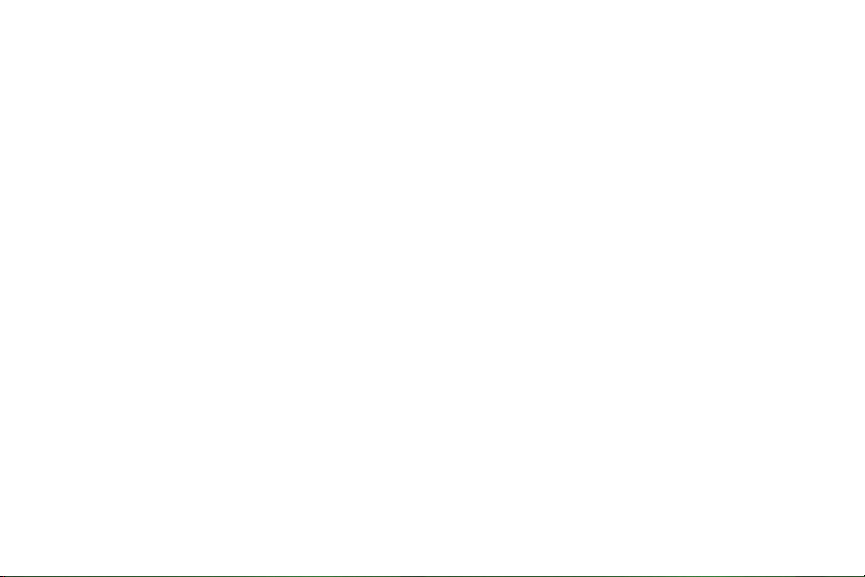
Page 3
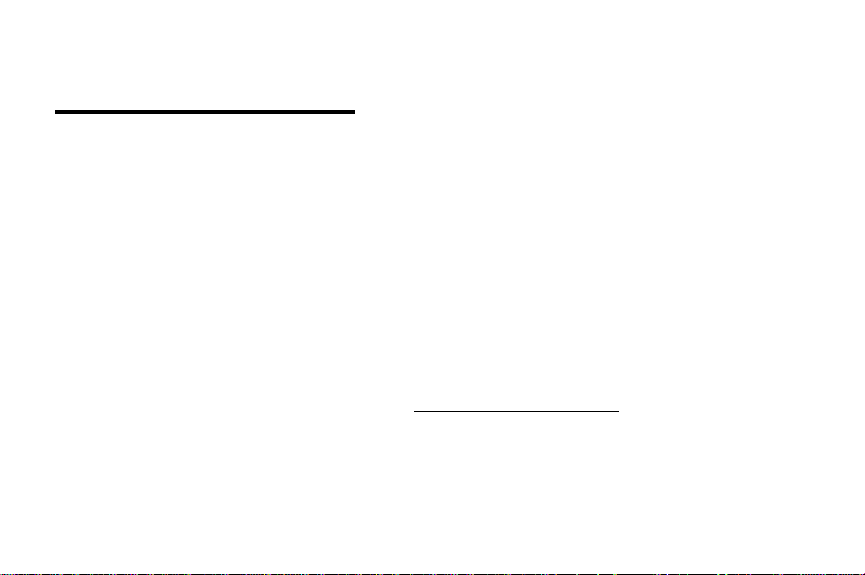
hp color LaserJet 9500n 和 9500hdn
用户指南
Page 4
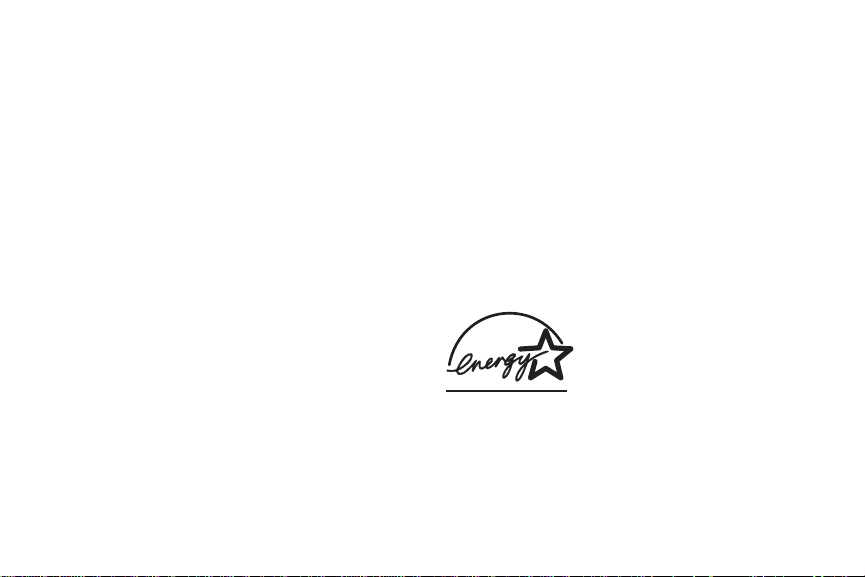
版权所有
Hewlett-Packard Company 2003
一切权利保留。除非版权法许可,否则,在事先未经书面许
可的情况下,严禁复制、改编或翻译本书。
本书所含信息如有更改,恕不另行通知。
产品号:
C8546-91008
Edition 1, 06/2003
Hewlett-Packard Company
11311 Chinden Boulevard
Boise, Idaho 83714 U.S.A.
商标说明
Acrobat® ,Adobe® 和 PostScript® 是 Adobe Systems
Incorporated
所有
HP-UX 11.00
Open Group UNIX 95
Microsoft® , MS-DOS® , Windows®
微软公司在美国的注册商标。
PANTONE®
TrueTy pe ™ 是 Apple Computer, Inc.
UNIX® 是 The Open Group
NERGY STAR®
E
HP 9000
的商标。
计算机上的
版及更高版本 (
品牌的产品。
* 是
Pantone, Inc.
HP-UX® 10.20
32 位和 64
的颜色检查标准商标。
版及更高版本和
位配置)均是
和
Windows NT®
在美国的商标。
的注册商标。
是美国环保署在美国的注册服务标记。
是
Page 5
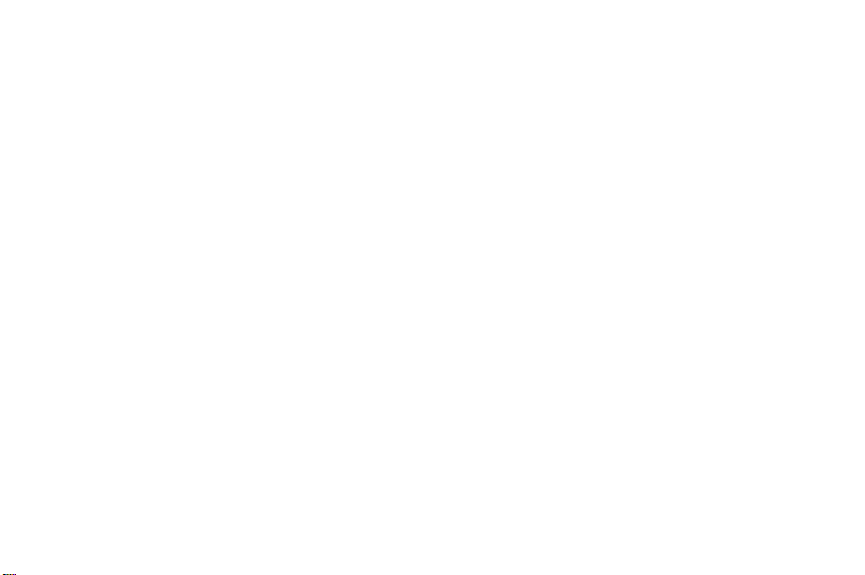
目录
查找信息
1
简介
. . . . . . . . . . . . . . . . . . . . . . . . . . . . . . . . . . . . . . . . . . . . . . . . . . . . . . . . . . . . . . . . . . . . . . . . . . . . . . . . 9
使用哪个指南
获得用户参考指南
何处查找帮助
通过控制面板
通过计算机
使用控制面板
2
控制面板功能
控制面板指示灯说明
使用控制面板菜单
访问帮助
可以执行的操作
3
用户功能
打开打印机驱动程序
在纸张两面打印 (双面打印)
存储作业以便以后打印
. . . . . . . . . . . . . . . . . . . . . . . . . . . . . . . . . . . . . . . . . . . . . . . . . . . . . . . . . . . . . . . . . . . . . . . . 10
. . . . . . . . . . . . . . . . . . . . . . . . . . . . . . . . . . . . . . . . . . . . . . . . . . . . . . . . . . . . . . . . . . . . 11
. . . . . . . . . . . . . . . . . . . . . . . . . . . . . . . . . . . . . . . . . . . . . . . . . . . . . . . . . . . . . . . . . . . . . . . . 11
. . . . . . . . . . . . . . . . . . . . . . . . . . . . . . . . . . . . . . . . . . . . . . . . . . . . . . . . . . . . . . . . . . . . 11
. . . . . . . . . . . . . . . . . . . . . . . . . . . . . . . . . . . . . . . . . . . . . . . . . . . . . . . . . . . . . . . . . . . . . 12
. . . . . . . . . . . . . . . . . . . . . . . . . . . . . . . . . . . . . . . . . . . . . . . . . . . . . . . . . . . . . . . . . . . . . . . . 14
. . . . . . . . . . . . . . . . . . . . . . . . . . . . . . . . . . . . . . . . . . . . . . . . . . . . . . . . . . . . . . . . . . 15
. . . . . . . . . . . . . . . . . . . . . . . . . . . . . . . . . . . . . . . . . . . . . . . . . . . . . . . . . . . . . . . . . . . . 16
. . . . . . . . . . . . . . . . . . . . . . . . . . . . . . . . . . . . . . . . . . . . . . . . . . . . . . . . . . . . . . . . . . . . . . . . . . . 18
. . . . . . . . . . . . . . . . . . . . . . . . . . . . . . . . . . . . . . . . . . . . . . . . . . . . . . . . . . . . . . . . . . . . . . . . . . . 19
. . . . . . . . . . . . . . . . . . . . . . . . . . . . . . . . . . . . . . . . . . . . . . . . . . . . . . . . . . . . . . 20
. . . . . . . . . . . . . . . . . . . . . . . . . . . . . . . . . . . . . . . . . . . . . . . . . . . . . . . 22
. . . . . . . . . . . . . . . . . . . . . . . . . . . . . . . . . . . . . . . . . . . . . . . . . . . . . . . . . . . . 23
ZHCN
目录
iii
Page 6
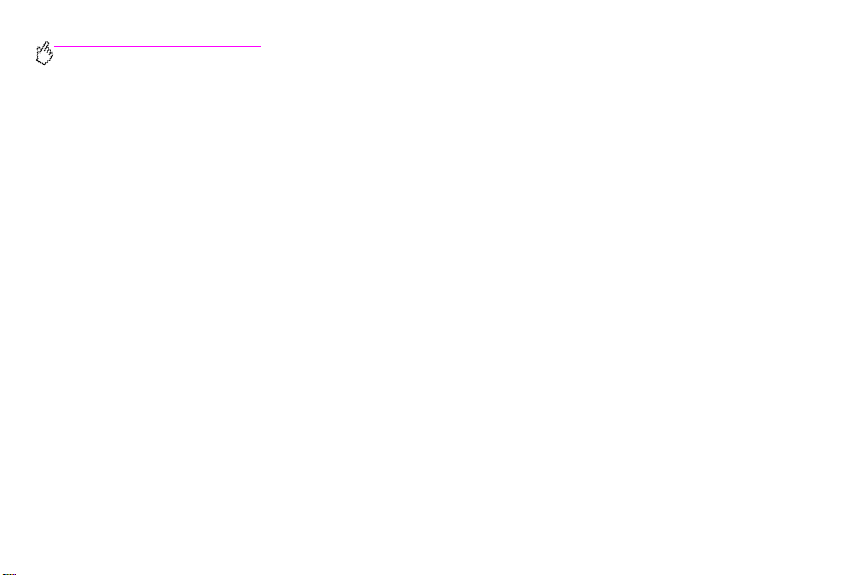
http://www.hp.com/support/lj9500
创建小册子
装订文档
使用
打印封面或不同的第一页
创建全出血图像效果
打印特殊文档
管理员功能
远程管理打印机
获得固件更新
管理页面用量
提高打印质量
4
提高打印质量的方法
设置介质尺寸和类型
按介质类型和尺寸打印
校准打印机
使用打印质量故障排除页
清洁后充电器
设置定位
清洁热凝器输入区域
iv 目录 Rev. 1.0
. . . . . . . . . . . . . . . . . . . . . . . . . . . . . . . . . . . . . . . . . . . . . . . . . . . . . . . . . . . . . . . . . . . . . 25
. . . . . . . . . . . . . . . . . . . . . . . . . . . . . . . . . . . . . . . . . . . . . . . . . . . . . . . . . . . . . . . . . . . . . . . 27
HP Fast Infrared Receiver 打印 . . . . . . . . . . . . . . . . . . . . . . . . . . . . . . . . . . . . . . . . . . . . . . . . . 28
. . . . . . . . . . . . . . . . . . . . . . . . . . . . . . . . . . . . . . . . . . . . . . . . . . . . . . . . . . . 32
. . . . . . . . . . . . . . . . . . . . . . . . . . . . . . . . . . . . . . . . . . . . . . . . . . . . . . . . . . . . . . 34
. . . . . . . . . . . . . . . . . . . . . . . . . . . . . . . . . . . . . . . . . . . . . . . . . . . . . . . . . . . . . . . . . . . . 35
. . . . . . . . . . . . . . . . . . . . . . . . . . . . . . . . . . . . . . . . . . . . . . . . . . . . . . . . . . . . . . . . . . . . . . . . . 42
. . . . . . . . . . . . . . . . . . . . . . . . . . . . . . . . . . . . . . . . . . . . . . . . . . . . . . . . . . . . . . . . . . 42
. . . . . . . . . . . . . . . . . . . . . . . . . . . . . . . . . . . . . . . . . . . . . . . . . . . . . . . . . . . . . . . . . . . . 44
. . . . . . . . . . . . . . . . . . . . . . . . . . . . . . . . . . . . . . . . . . . . . . . . . . . . . . . . . . . . . . . . . . . . 45
. . . . . . . . . . . . . . . . . . . . . . . . . . . . . . . . . . . . . . . . . . . . . . . . . . . . . . . . . . . . . . . . . . 48
. . . . . . . . . . . . . . . . . . . . . . . . . . . . . . . . . . . . . . . . . . . . . . . . . . . . . . . . . . . . . . 50
. . . . . . . . . . . . . . . . . . . . . . . . . . . . . . . . . . . . . . . . . . . . . . . . . . . . . . . . . . . . 57
. . . . . . . . . . . . . . . . . . . . . . . . . . . . . . . . . . . . . . . . . . . . . . . . . . . . . . . . . . . . . . . . . . . . . 59
. . . . . . . . . . . . . . . . . . . . . . . . . . . . . . . . . . . . . . . . . . . . . . . . . . . . . . . . . . . 60
. . . . . . . . . . . . . . . . . . . . . . . . . . . . . . . . . . . . . . . . . . . . . . . . . . . . . . . . . . . . . . . . . . . . 61
. . . . . . . . . . . . . . . . . . . . . . . . . . . . . . . . . . . . . . . . . . . . . . . . . . . . . . . . . . . . . . . . . . . . . . . 63
. . . . . . . . . . . . . . . . . . . . . . . . . . . . . . . . . . . . . . . . . . . . . . . . . . . . . . . . . . . . . . 64
Page 7
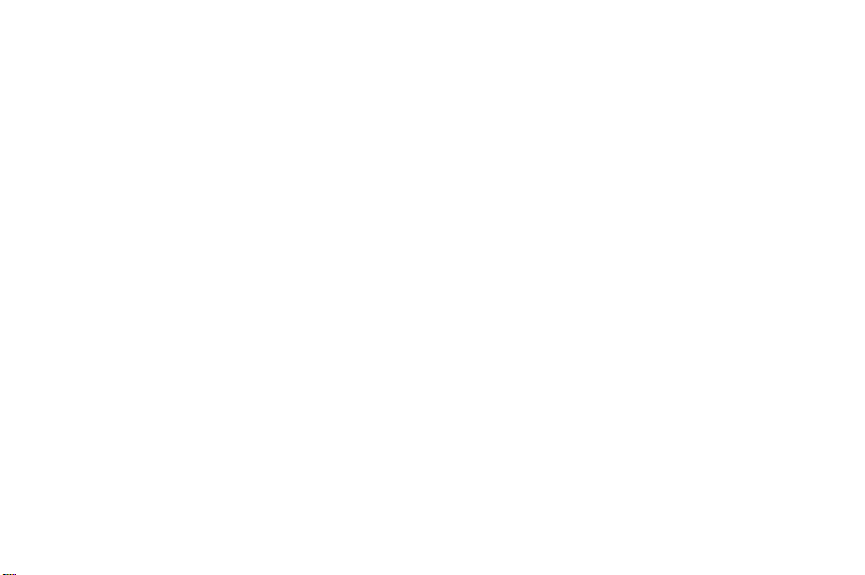
解决打印质量问题
打印质量步骤
解决顽固的打印质量问题
打印质量缺陷表
使用颜色和介质
5
管理颜色
. . . . . . . . . . . . . . . . . . . . . . . . . . . . . . . . . . . . . . . . . . . . . . . . . . . . . . . . . . . . . . . . . . . . . . . . . . . 77
灰度打印
. . . . . . . . . . . . . . . . . . . . . . . . . . . . . . . . . . . . . . . . . . . . . . . . . . . . . . . . . . . . . . . . . . . . . . . 77
自动或手动调整颜色
匹配颜色
. . . . . . . . . . . . . . . . . . . . . . . . . . . . . . . . . . . . . . . . . . . . . . . . . . . . . . . . . . . . . . . . . . . . . . . . . . . 81
PANTONE®*
样书色彩匹配
四色 (
CMYK
使用介质
)打印
CMYK
墨水装置仿真 (仅限于
. . . . . . . . . . . . . . . . . . . . . . . . . . . . . . . . . . . . . . . . . . . . . . . . . . . . . . . . . . . . . . . . . . . . . . . . . . . 84
支持的介质类型
确定介质方向
. . . . . . . . . . . . . . . . . . . . . . . . . . . . . . . . . . . . . . . . . . . . . . . . . . . . . . . . . . . . . . . . . . . . 68
. . . . . . . . . . . . . . . . . . . . . . . . . . . . . . . . . . . . . . . . . . . . . . . . . . . . . . . . . . . . . . . . . . . . 68
. . . . . . . . . . . . . . . . . . . . . . . . . . . . . . . . . . . . . . . . . . . . . . . . . . . . . . . . . . . 69
. . . . . . . . . . . . . . . . . . . . . . . . . . . . . . . . . . . . . . . . . . . . . . . . . . . . . . . . . . . . . . . . . . 70
. . . . . . . . . . . . . . . . . . . . . . . . . . . . . . . . . . . . . . . . . . . . . . . . . . . . . . . . . . . . . . 78
色彩匹配
. . . . . . . . . . . . . . . . . . . . . . . . . . . . . . . . . . . . . . . . . . . . . . . . . . . . . . . . . . . . 82
. . . . . . . . . . . . . . . . . . . . . . . . . . . . . . . . . . . . . . . . . . . . . . . . . . . . . . . . . . . . . . . . . . . . 82
. . . . . . . . . . . . . . . . . . . . . . . . . . . . . . . . . . . . . . . . . . . . . . . . . . . . . . . . . . . . . . . . . . 83
PostScript) . . . . . . . . . . . . . . . . . . . . . . . . . . . . . . . . . . . . . . . . . . . . 83
. . . . . . . . . . . . . . . . . . . . . . . . . . . . . . . . . . . . . . . . . . . . . . . . . . . . . . . . . . . . . . . . . . 84
. . . . . . . . . . . . . . . . . . . . . . . . . . . . . . . . . . . . . . . . . . . . . . . . . . . . . . . . . . . . . . . . . . . . 93
ZHCN
目录
v
Page 8
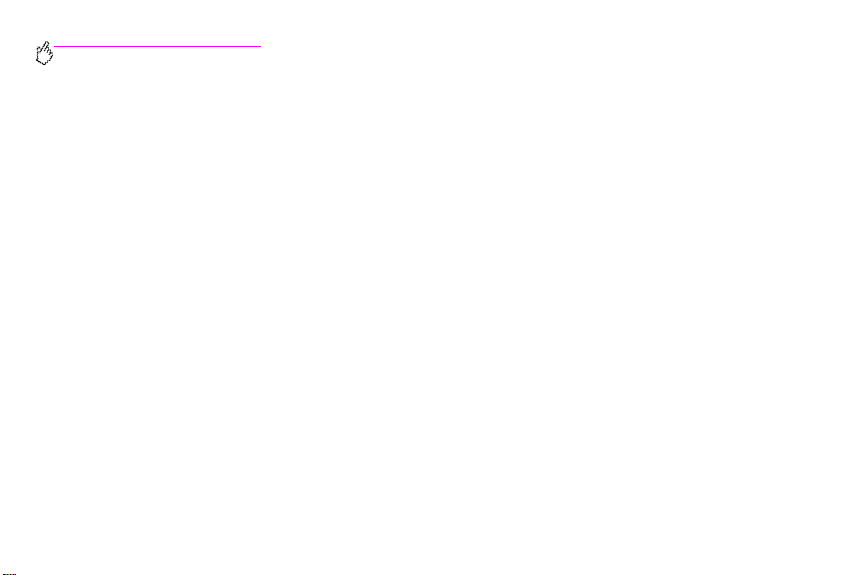
http://www.hp.com/support/lj9500
解决问题
6
清除卡纸
解释附件上的指示灯
解决打印机配置问题
解释控制面板信息
7
检查耗材量
订购耗材
vi 目录 Rev. 1.0
. . . . . . . . . . . . . . . . . . . . . . . . . . . . . . . . . . . . . . . . . . . . . . . . . . . . . . . . . . . . . . . . . . . . . . . . . . 102
解决反复卡纸问题
从进纸盘区域清除卡纸
从挡盖区域清除卡纸
从双面打印器清除卡纸
从输出区域清除卡纸
打印送纸道测试页
配置页
. . . . . . . . . . . . . . . . . . . . . . . . . . . . . . . . . . . . . . . . . . . . . . . . . . . . . . . . . . . . . . . . . . . . . . . . 142
. . . . . . . . . . . . . . . . . . . . . . . . . . . . . . . . . . . . . . . . . . . . . . . . . . . . . . . . . . . . . . . 104
. . . . . . . . . . . . . . . . . . . . . . . . . . . . . . . . . . . . . . . . . . . . . . . . . . . . . . . . . . . 105
. . . . . . . . . . . . . . . . . . . . . . . . . . . . . . . . . . . . . . . . . . . . . . . . . . . . . . . . . . . . . 109
. . . . . . . . . . . . . . . . . . . . . . . . . . . . . . . . . . . . . . . . . . . . . . . . . . . . . . . . . . . 117
. . . . . . . . . . . . . . . . . . . . . . . . . . . . . . . . . . . . . . . . . . . . . . . . . . . . . . . . . . . . . 119
. . . . . . . . . . . . . . . . . . . . . . . . . . . . . . . . . . . . . . . . . . . . . . . . . . . . . . . . . . . . . . . 139
. . . . . . . . . . . . . . . . . . . . . . . . . . . . . . . . . . . . . . . . . . . . . . . . . . . . . . . . . . . . . . . . . 140
. . . . . . . . . . . . . . . . . . . . . . . . . . . . . . . . . . . . . . . . . . . . . . . . . . . . . . . . . . . . . . . . . 141
. . . . . . . . . . . . . . . . . . . . . . . . . . . . . . . . . . . . . . . . . . . . . . . . . . . . . . . . . . . . . . . . . . . 143
耗材
. . . . . . . . . . . . . . . . . . . . . . . . . . . . . . . . . . . . . . . . . . . . . . . . . . . . . . . . . . . . . . . . . . . . . . . . 163
使用控制面板上的耗材状态指示器
使用耗材状态页
使用
HP Web Jetadmin. . . . . . . . . . . . . . . . . . . . . . . . . . . . . . . . . . . . . . . . . . . . . . . . . . . . . . . . . . . 167
. . . . . . . . . . . . . . . . . . . . . . . . . . . . . . . . . . . . . . . . . . . . . . . . . . . . . . . . . . . . . . . . . . . . . . . . . . 168
缩短耗材使用寿命的因素
直接通过内嵌式
通过启用
. . . . . . . . . . . . . . . . . . . . . . . . . . . . . . . . . . . . . . . . . . . . . . . . . . . . . . . . . . . . . . . . . 164
. . . . . . . . . . . . . . . . . . . . . . . . . . . . . . . . . . . . . . . . . . . . . . . . . . . . . . . . . . 170
服务器订购
Web
Internet
耗材订购功能订购
. . . . . . . . . . . . . . . . . . . . . . . . . . . . . . . . . . . . . . . . . . . . . . . . . . 163
. . . . . . . . . . . . . . . . . . . . . . . . . . . . . . . . . . . . . . . . . . . . . . . . . . . 170
. . . . . . . . . . . . . . . . . . . . . . . . . . . . . . . . . . . . . . . . . . . . . . . . . 171
Page 9
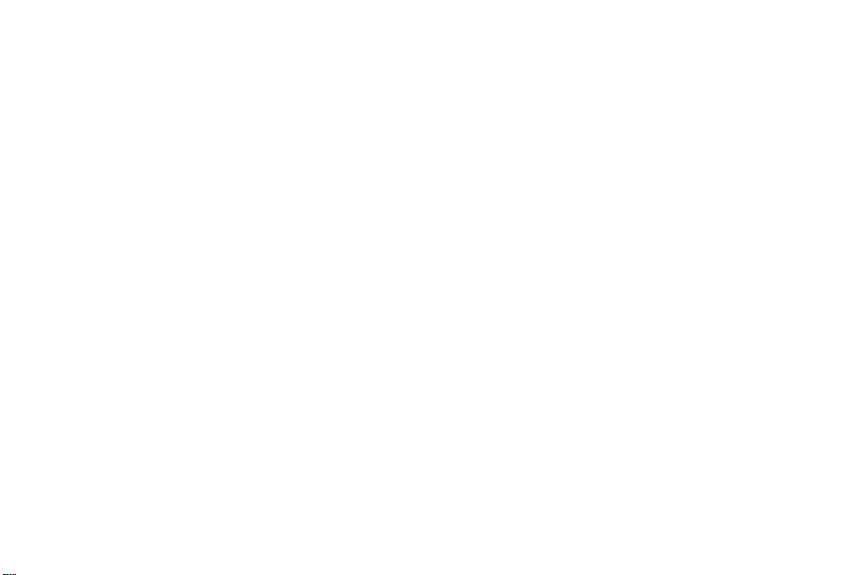
安装耗材
8
保修信息
. . . . . . . . . . . . . . . . . . . . . . . . . . . . . . . . . . . . . . . . . . . . . . . . . . . . . . . . . . . . . . . . . . . . . . . . . . 172
更换打印碳粉盒
更换成像鼓
更换图像转印套件
更换图像热凝器套件
更换图像清洁套件
. . . . . . . . . . . . . . . . . . . . . . . . . . . . . . . . . . . . . . . . . . . . . . . . . . . . . . . . . . . . . . . . . 173
. . . . . . . . . . . . . . . . . . . . . . . . . . . . . . . . . . . . . . . . . . . . . . . . . . . . . . . . . . . . . . . . . . . . 176
. . . . . . . . . . . . . . . . . . . . . . . . . . . . . . . . . . . . . . . . . . . . . . . . . . . . . . . . . . . . . . . 181
. . . . . . . . . . . . . . . . . . . . . . . . . . . . . . . . . . . . . . . . . . . . . . . . . . . . . . . . . . . . . 191
. . . . . . . . . . . . . . . . . . . . . . . . . . . . . . . . . . . . . . . . . . . . . . . . . . . . . . . . . . . . . . . 196
服务和支持
. . . . . . . . . . . . . . . . . . . . . . . . . . . . . . . . . . . . . . . . . . . . . . . . . . . . . . . . . . . . . . . . . . . . . . . . . . 203
保修期内和保修期后的服务
延长保修期
可提供的备件和耗材
. . . . . . . . . . . . . . . . . . . . . . . . . . . . . . . . . . . . . . . . . . . . . . . . . . . . . . . . . . . . . . . . . . . . 203
. . . . . . . . . . . . . . . . . . . . . . . . . . . . . . . . . . . . . . . . . . . . . . . . . . . . . . . . . . . . . 203
打印碳粉盒和成像鼓寿命的有限担保
软件许可条款
HP
全球范围的客户支持选项
来自打印机的信息
. . . . . . . . . . . . . . . . . . . . . . . . . . . . . . . . . . . . . . . . . . . . . . . . . . . . . . . . . . . . . . . . . . . . 205
. . . . . . . . . . . . . . . . . . . . . . . . . . . . . . . . . . . . . . . . . . . . . . . . . . . . . . . . . . . . . . 208
. . . . . . . . . . . . . . . . . . . . . . . . . . . . . . . . . . . . . . . . . . . . . . . . . . . . . . . . . . . . . . . 208
客户支持和打印机维修帮助
. . . . . . . . . . . . . . . . . . . . . . . . . . . . . . . . . . . . . . . . . . . . . . . . . . . . . . . . 203
. . . . . . . . . . . . . . . . . . . . . . . . . . . . . . . . . . . . . . . . . . . . . . . . . 204
. . . . . . . . . . . . . . . . . . . . . . . . . . . . . . . . . . . . . . . . . . . . . . . . . . . . . . . . 209
ZHCN
目录
vii
Page 10
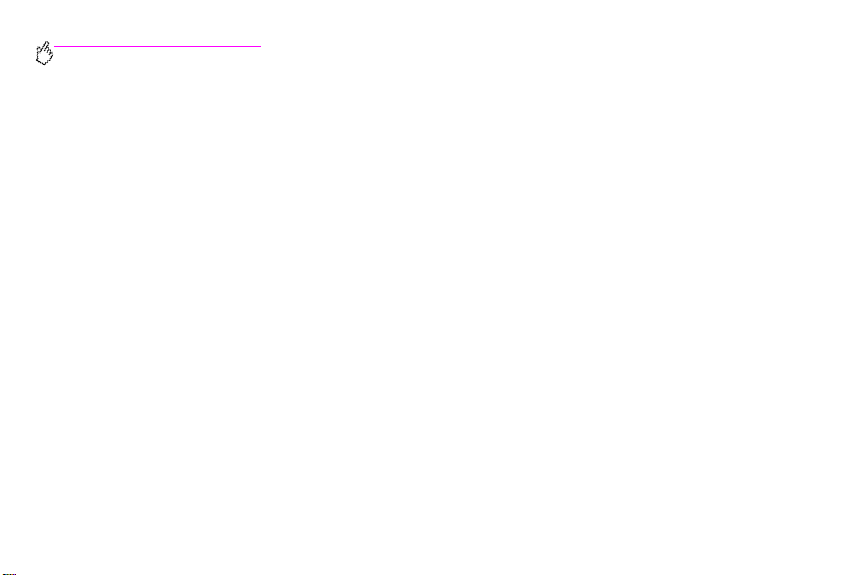
http://www.hp.com/support/lj9500
规格和管制信息
9
打印机规格
环境产品管理计划
FCC 规则. . . . . . . . . . . . . . . . . . . . . . . . . . . . . . . . . . . . . . . . . . . . . . . . . . . . . . . . . . . . . . . . . . . . . . . . . . 219
管制声明
. . . . . . . . . . . . . . . . . . . . . . . . . . . . . . . . . . . . . . . . . . . . . . . . . . . . . . . . . . . . . . . . . . . . . . . . 211
物理规格
电源要求和电路容量
电源消耗
声音规格
操作和存放环境
保护环境
激光安全声明
一致性声明
加拿大
芬兰激光声明
VCCI
韩国
管制型号信息
. . . . . . . . . . . . . . . . . . . . . . . . . . . . . . . . . . . . . . . . . . . . . . . . . . . . . . . . . . . . . . . . . . . . . . 211
. . . . . . . . . . . . . . . . . . . . . . . . . . . . . . . . . . . . . . . . . . . . . . . . . . . . . . . . . . . . . 212
. . . . . . . . . . . . . . . . . . . . . . . . . . . . . . . . . . . . . . . . . . . . . . . . . . . . . . . . . . . . . . . . . . . . . . 213
. . . . . . . . . . . . . . . . . . . . . . . . . . . . . . . . . . . . . . . . . . . . . . . . . . . . . . . . . . . . . . . . . . . . . . 215
. . . . . . . . . . . . . . . . . . . . . . . . . . . . . . . . . . . . . . . . . . . . . . . . . . . . . . . . . . . . . . . . . 215
. . . . . . . . . . . . . . . . . . . . . . . . . . . . . . . . . . . . . . . . . . . . . . . . . . . . . . . . . . . . . . . . . . . 216
. . . . . . . . . . . . . . . . . . . . . . . . . . . . . . . . . . . . . . . . . . . . . . . . . . . . . . . . . . . . . . . . . . . . . . 216
. . . . . . . . . . . . . . . . . . . . . . . . . . . . . . . . . . . . . . . . . . . . . . . . . . . . . . . . . . . . . . . . . . . . . . . . . . 220
. . . . . . . . . . . . . . . . . . . . . . . . . . . . . . . . . . . . . . . . . . . . . . . . . . . . . . . . . . . . . . . . . . . 220
. . . . . . . . . . . . . . . . . . . . . . . . . . . . . . . . . . . . . . . . . . . . . . . . . . . . . . . . . . . . . . . . . . . . 221
DOC 规则 . . . . . . . . . . . . . . . . . . . . . . . . . . . . . . . . . . . . . . . . . . . . . . . . . . . . . . . . . . . . . . . 223
. . . . . . . . . . . . . . . . . . . . . . . . . . . . . . . . . . . . . . . . . . . . . . . . . . . . . . . . . . . . . . . . . . . 223
声明 (日本)
EMI声明 . . . . . . . . . . . . . . . . . . . . . . . . . . . . . . . . . . . . . . . . . . . . . . . . . . . . . . . . . . . . . . . . . . 226
. . . . . . . . . . . . . . . . . . . . . . . . . . . . . . . . . . . . . . . . . . . . . . . . . . . . . . . . . . . . . . 225
. . . . . . . . . . . . . . . . . . . . . . . . . . . . . . . . . . . . . . . . . . . . . . . . . . . . . . . . . . . . . . . . . . . 226
索引
viii 目录 Rev. 1.0
Page 11
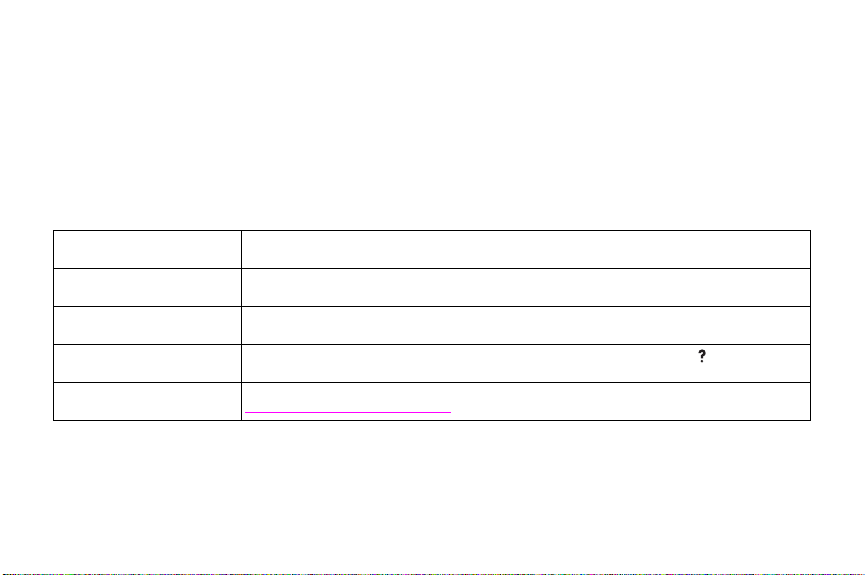
查找信息
1
简介
惠普为您提供多种多样的方式来获得有关本打印机的信息。
本指南(用户指南) 本指南是一个快速参考文档,提供的信息可供您在打印机附近时使用。它也包括一些有关您
联机用户参考指南 联机用户参考指南位于打印机随附的
打印机驱动程序帮助 打印机驱动程序帮助可提供有关从计算机使用打印机的详细信息。请参阅第
控制面板帮助 控制面板帮助可提供有关当前任务的帮助或附加信息。在控制面板上按下 (帮助按钮)即
网站 有关打印机的更多最新信息,请访问
HP
使用打印机的有用信息。
阅第
页上的“获得用户参考指南”。
11
处查找帮助”。
可打开帮助。显示的信息类型视打印机状态而定。请参阅第
http://www.hp.com/support/lj9500
CD-ROM
HP
上。它包含有关打印机的更详细信息。请参
网站:
页上的“何
11
页上的“何处查找帮助”。
11
ZHCN
简介
9
Page 12
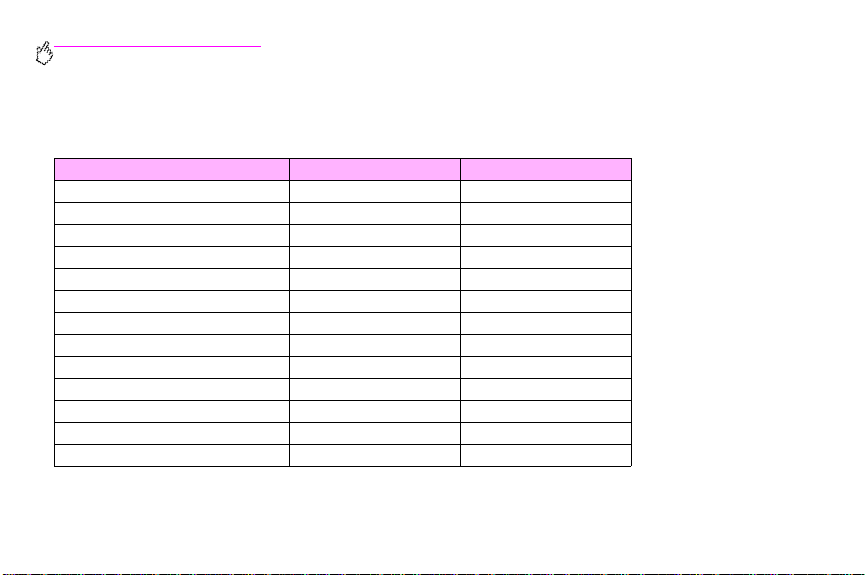
http://www.hp.com/support/lj9500
使用哪个指南
下表显示了搜索不同类型的信息时您应使用的指南。
主题 用户指南 (本指南) 用户参考指南
彩色打印
控制面板
客户支持信息
字体
纸张和其它打印介质 一些
打印质量
打印机配置
打印机驱动程序和软件
打印任务 一些
重新部署打印机
耗材
支持
故障排除 卡纸
××
××
××
×
×
××
××
×
×
×
××
××
×
10 第 1 章 -
查找信息 Rev. 1.0
Page 13
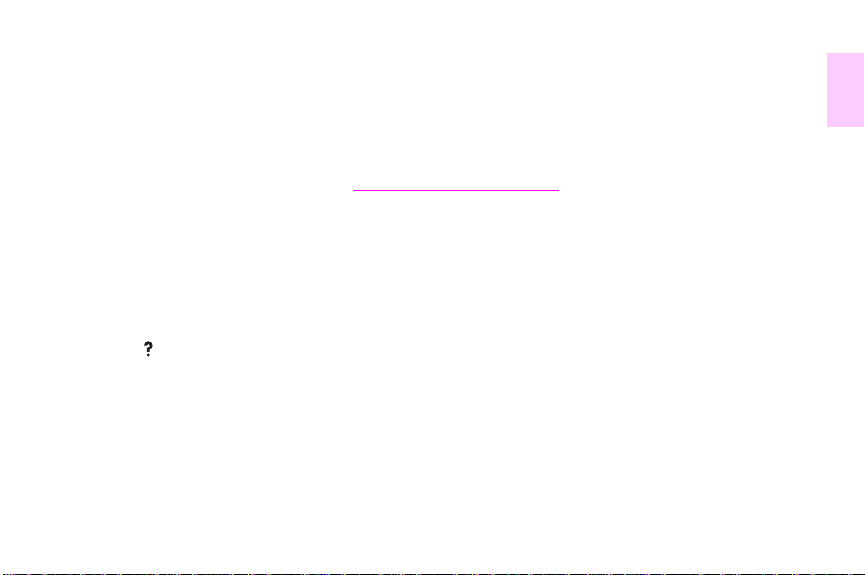
获得用户参考指南
您可以从以下来源获得联机用户参考指南副本:
• 联机用户参考指南位于打印机随附的
• 您还可以从
网站订购联机参考指南:
HP
CD-ROM
上。有关如何获得该指南的信息,请与公司管理员联系。
http://www.hp.com/support/lj9500
。
何处查找帮助
通过控制面板
控制面板上的 按钮可提供有关当前任务的帮助或附加信息。显示的信息类型视打印机状态而定。有关更多信息,请参阅
第
页上的“访问帮助”。
18
1
ZHCN
获得用户参考指南
11
Page 14
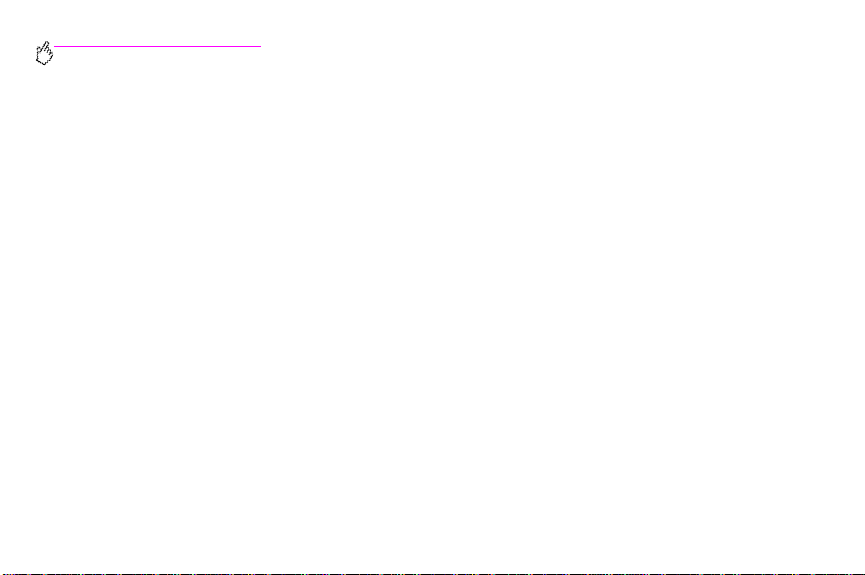
http://www.hp.com/support/lj9500
通过计算机
Microsoft® Windows®
每个打印机驱动程序均有上下文相关帮助屏幕,您可以使用帮助按钮、
Windows
打印机驱动程序帮助与软件应用程序帮助相互独立。
操作系统而定)激活帮助屏幕。这些帮助屏幕可为您提供有关特定打印机驱动程序和正在执行任务的详细信息。
Macintosh
打开
1
选择
2
单击
3
这些帮助屏幕可提供有关所用打印机的详细信息。打印机驱动程序帮助与软件应用程序帮助相互独立。
(帮助)菜单。
Help
Help Center
HP LaserJet Printer Help(HP LaserJet
(帮助中心)。
打印机帮助)。
键或打印机驱动程序右上角的问号(视使用的
F1
12 第 1 章 -
查找信息 Rev. 1.0
Page 15
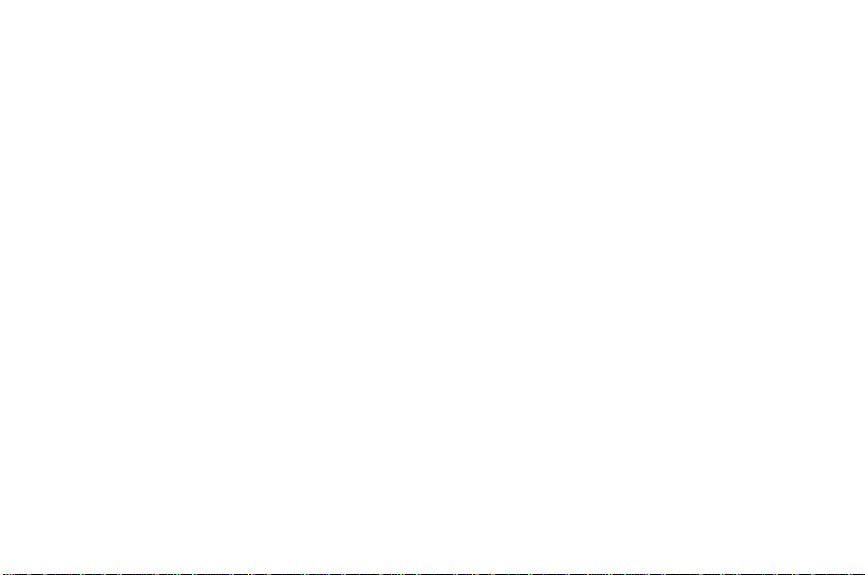
使用控制面板
本章提供以下信息:
• 第
• 第
• 第
• 第
ZHCN 13
页上的“控制面板功能”
14
页上的“控制面板指示灯说明”
15
页上的“使用控制面板菜单”
16
页上的“访问帮助”
18
2
Page 16
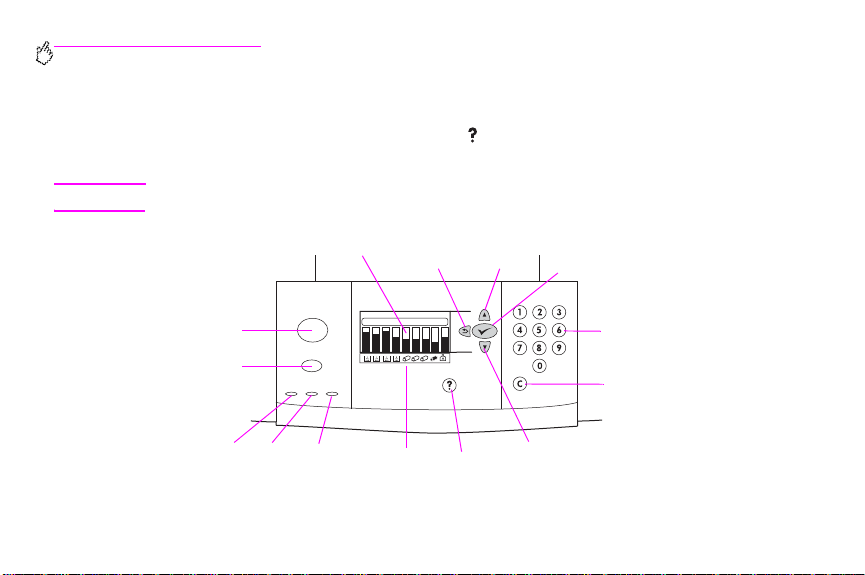
http://www.hp.com/support/lj9500
控制面板功能
控制面板包括三个发光二极管
钮、一个数字键盘以及一个最多可以显示四行文字、耗材状态指示器和打印机动画的图形显示屏。
注释 要查找有关控制面板信息的信息,请参阅第
指示灯、四个浏览按钮、一个 (帮助)按钮、一个暂停
(LED)
页上的“解释控制面板信息”。
143
继续按钮、一个取消作业按
/
14 第 2 章 -
暂停
继续按钮
/
取消作业按钮
使用控制面板
就绪
指示灯
数据
指示灯
图形显示屏
注意
指示灯
后退按钮
耗材状态指示器
Rev. 1.0
向上按钮
帮助按钮
选择按钮
数字键盘
清除按钮
向下按钮
Page 17
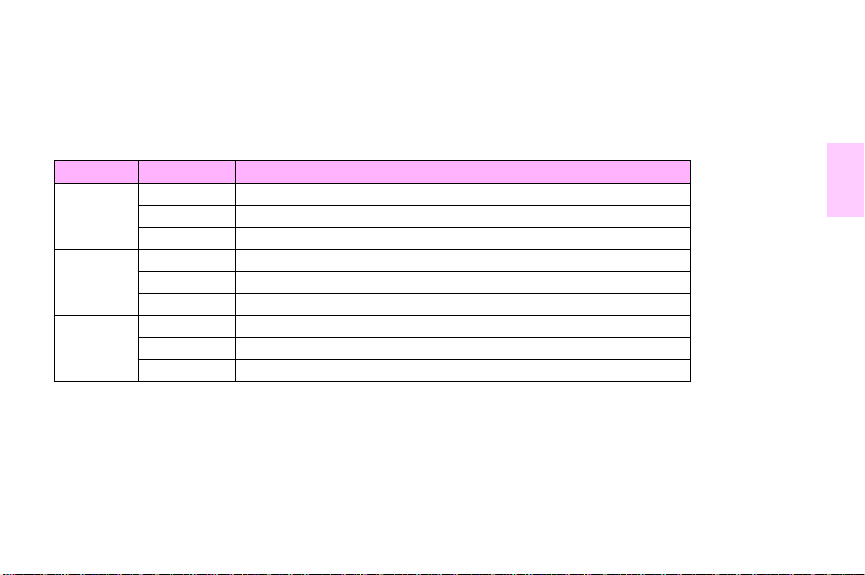
控制面板指示灯说明
指示灯 状态 说明
就绪 熄灭 打印机关闭或脱机,或者出现错误。
亮起 打印机准备就绪,可以打印。
闪烁 打印机即将脱机;请稍候。
数据 熄灭 打印机没有要打印的数据。
亮起 打印机有数据要打印,但尚未准备就绪或已脱机。
闪烁 打印机正在处理或正在打印数据。
注意熄灭 打印机工作正常,没有错误。
亮起 打印机出现严重错误。记下错误信息,然后关闭打印机并再打开。
闪烁 需要采取措施。请参阅控制面板显示屏。
ZHCN
控制面板指示灯说明
2
15
Page 18
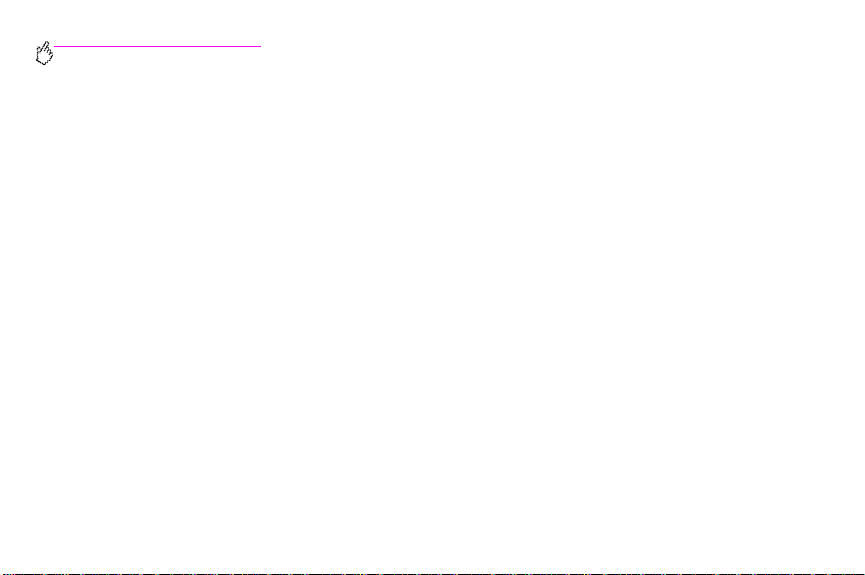
http://www.hp.com/support/lj9500
使用控制面板菜单
控制面板菜单图在保护只有管理员使用的菜单的同时,显示了所有用户可以使用的菜单。用户通常需使用列表中的前三个
菜单:检索作业、信息和纸张处理。管理员和维修技术人员使用其它菜单,这些菜单有个人识别号
诊断和服务。下面简短描述了每个主菜单。
• 使用检索作业菜单查看存储在设备上的作业。作业按用户名和作业名列出。有关如何存储作业的信息,请参阅
第
页上的“存储作业以便以后打印”。
23
• 使用信息菜单查看可打印的菜单图和其它信息页。
• 使用纸张处理菜单设置每个打印机纸盘的介质类型(和尺寸,如果未检测到)。
• 管理员使用配置设备菜单设置默认值、
• 打印子菜单
• 打印质量子菜单
• 系统设置子菜单
•
子菜单
I/O
• 复位子菜单
端口并进行诊断和复位。配置设备菜单包含以下子菜单:
I/O
• 管理员使用诊断菜单执行一组打印质量、卡纸清除以及分析现场可更换部件的测试。
• 维修技术人员使用服务菜单监控打印机状态并在需要服务时提供合适的帮助。
保护:配置设备、
(PIN)
16 第 2 章 -
使用控制面板
Rev. 1.0
Page 19
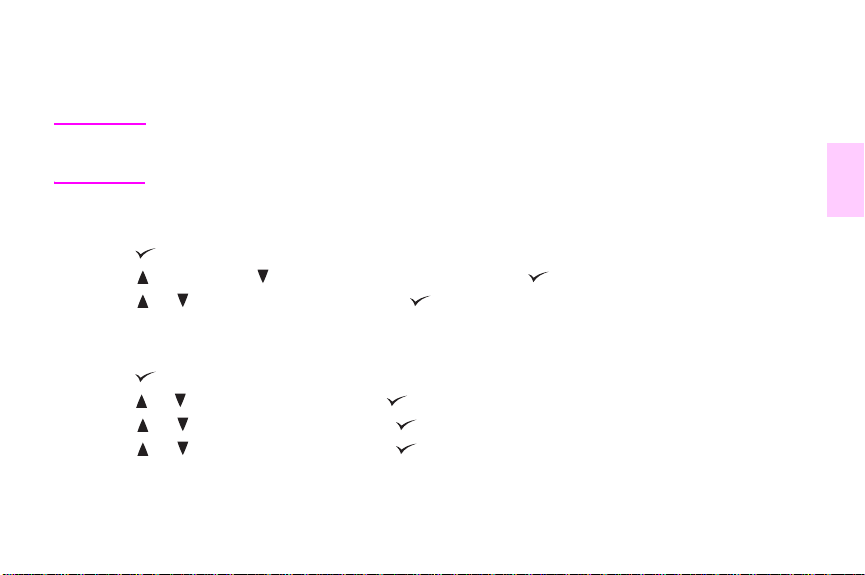
您可以从控制面板打印显示控制面板菜单项的布局和当前设置的菜单图。视打印机当前安装的选件而定,其它菜单项也可能
出现在控制面板中。
注释 通过打印机驱动程序或软件应用程序,您可从计算机执行大多数日常打印任务。这是控制打印机最简便的
方法,且程序中的设置将覆盖打印机控制面板设置。有关如何访问打印机驱动程序的更多信息,请参阅
第
页上的“打开打印机驱动程序”。
20
打印菜单图
按下 (选择按钮)打开菜单。
1
使用 (向上按钮)或 (向下按钮)滚动查找至信息,然后按下 。
2
3
使用
或
滚动查找至打印菜单图,然后按下 。菜单图即会打印。
浏览控制面板菜单
按下
1
2
3
4
ZHCN
打开菜单。
使用
或
使用
或
使用
或
现在是默认值。
滚动查找到所需菜单,然后按下
滚动查找到所需项目,然后按下
滚动查找到所需的值,然后按下
将其选定。视菜单而定,您可能需要重复此步骤以选择子菜单。
将其选定。
将其选定。显示屏中选定设置的旁边会显示一星号 (*),表示它
使用控制面板菜单
2
17
Page 20
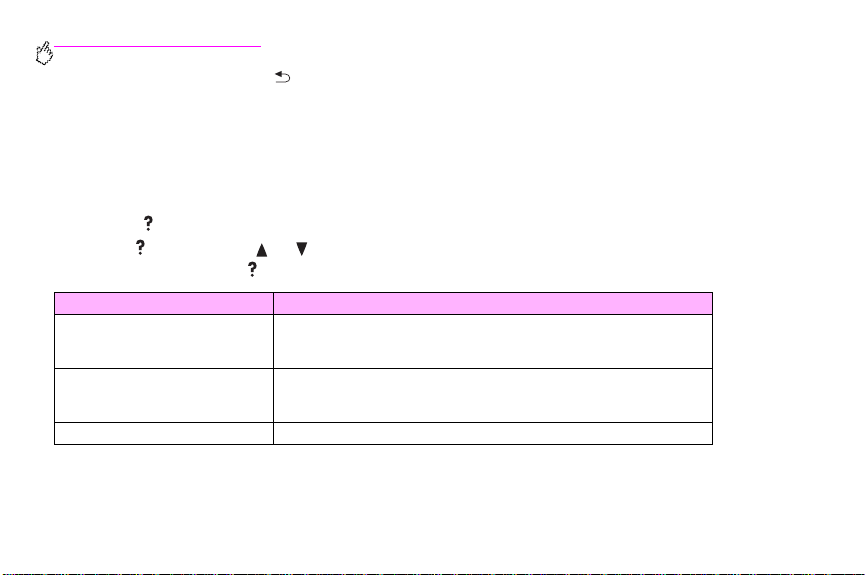
http://www.hp.com/support/lj9500
在任何时候,您都可以使用 (后退按钮)返回菜单树的上一级或者清除数值。
5
6
按下暂停
继续以关闭菜单。
/
访问帮助
控制面板上的 (帮助按钮)可提供有关当前任务的帮助或附加信息。显示的信息类型视打印机状态而定。
• 按下
• 在任何时候,再次按下
打印机状态 可提供的帮助
就绪
闲置
暂停
警告
错误
其它控制面板信息
菜单中 高亮度显示的菜单或值的描述
打开帮助。使用
或
在帮助信息中滚动查看。
便可退出帮助。
可提供的帮助类型以及如何使用帮助的描述
有关显示的信息以及解决问题必须采取的措施的附加信息
18 第 2 章 -
使用控制面板
Rev. 1.0
Page 21
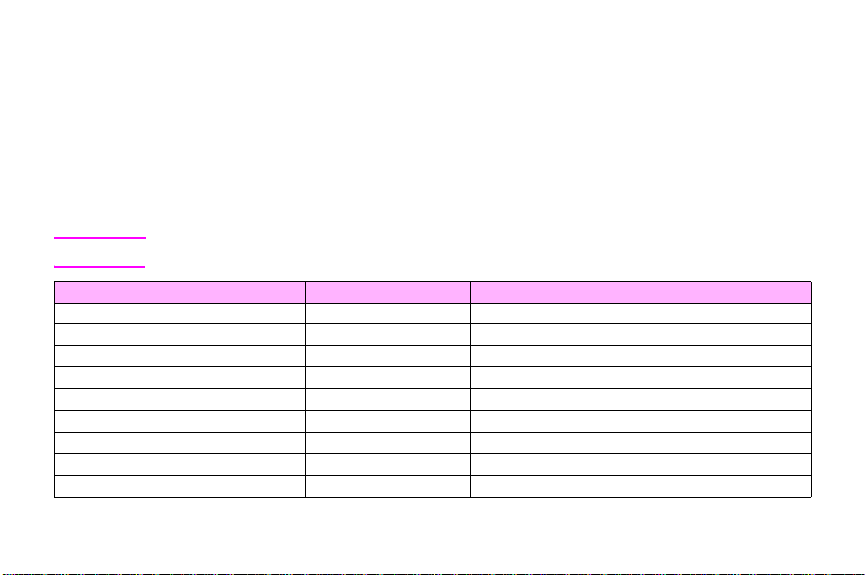
可以执行的操作
用户功能
您可以使用打印机来做一些有趣的事情。本部分描述了您可以使用打印机功能的途径:
3
注释 如果您是管理员,则可为您提供一些有用的功能。请参阅第
功能 步骤所在位置 何处执行功能
• 打开打印机驱动程序 第
• 在纸张两面打印(双面打印) 第
• 存储作业以便以后打印 第
• 创建小册子 第
• 装订文档 第
• 使用
HP Fast Infrared Receiver
• 打印封面或不同的第一页 第
• 创建全出血图像效果 第
• 打印特殊文档 第
ZHCN
打印 第
页 计算机
20
页 计算机
22
页 在计算机存储打印作业;从打印机开始打印
23
页 计算机
25
页 计算机
27
页 打印机
28
页 计算机
32
页 计算机
34
页 计算机
35
42
页上的“管理员功能”。
用户功能
19
Page 22
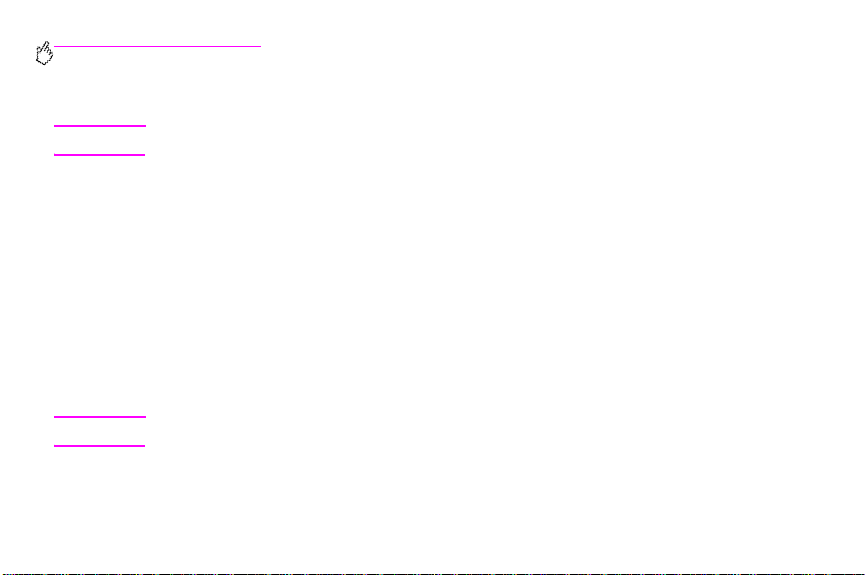
http://www.hp.com/support/lj9500
打开打印机驱动程序
注释 打印机驱动程序设置会覆盖控制面板的设置。软件应用程序设置会覆盖打印机驱动程序设置和控制面板设置。
更改打印作业的设置
如果您希望只将打印设置用于您使用的软件应用程序,请从软件应用程序更改设置。退出软件应用程序后,打印机设置会返
回打印机驱动程序中配置的默认设置。
更改打印作业的打印设置
在软件应用程序中,单击文件菜单,然后单击打印。
1
单击设置或属性。(您所用应用程序的选项可能不同。)
2
更改所需的打印设置,然后单击确定。
3
更改默认设置
注释 打印机驱动程序设置会覆盖控制面板的设置。软件应用程序设置会覆盖打印机驱动程序设置和控制面板设置。
如果您希望将打印设置用于计算机上运行的所有软件应用程序,请从打印机驱动程序更改默认设置。
20 第 3 章 -
可以执行的操作
Rev. 1.0
Page 23
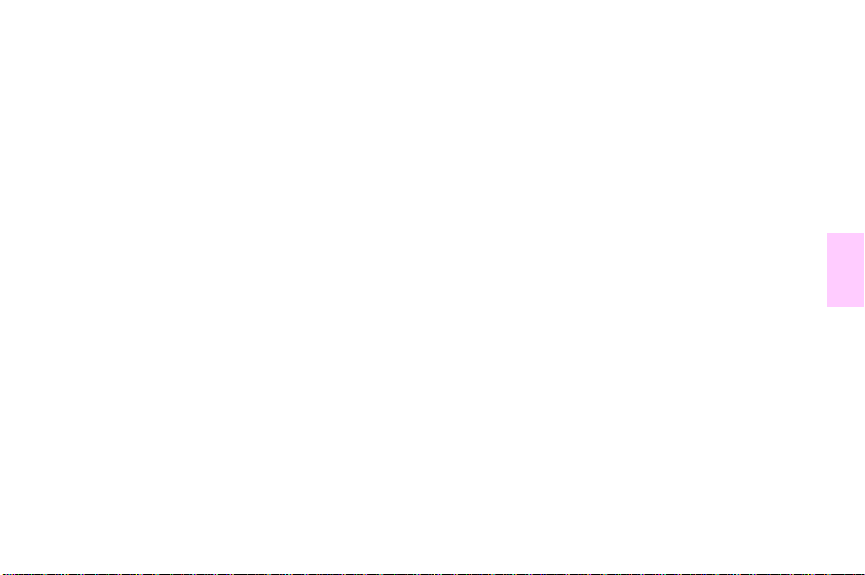
在
Windows 95,Windows 98 和 Windows Millennium Edition (Me)
单击开始按钮,指向设置,然后单击打印机。
1
右击
2
HP color LaserJet 9500
在完成、效果、纸张、目标、基本和颜色标签(
3
些设置现在即是打印机的默认设置。
单击确定以保存设置并关闭打印机驱动程序。
4
在
Windows NT® 4.0
单击开始按钮,指向设置,然后单击打印机。
1
右击
2
HP color LaserJet 9500
在完成、效果、纸张、目标、基本和颜色标签(
3
置。这些设置现在即是打印机的默认设置。
单击确定以保存设置和配置并关闭打印机驱动程序。
4
中更改默认设置
系列打印机图标,然后单击属性。
PostScript® [PS]
系列打印机图标,然后单击文档默认值。
PostScript [PS]
中更改默认设置
驱动程序还包括
驱动程序还包括
标签)上更改任何设置。这
PS
和状态标签)上更改任何设
PS
3
ZHCN
用户功能
21
Page 24
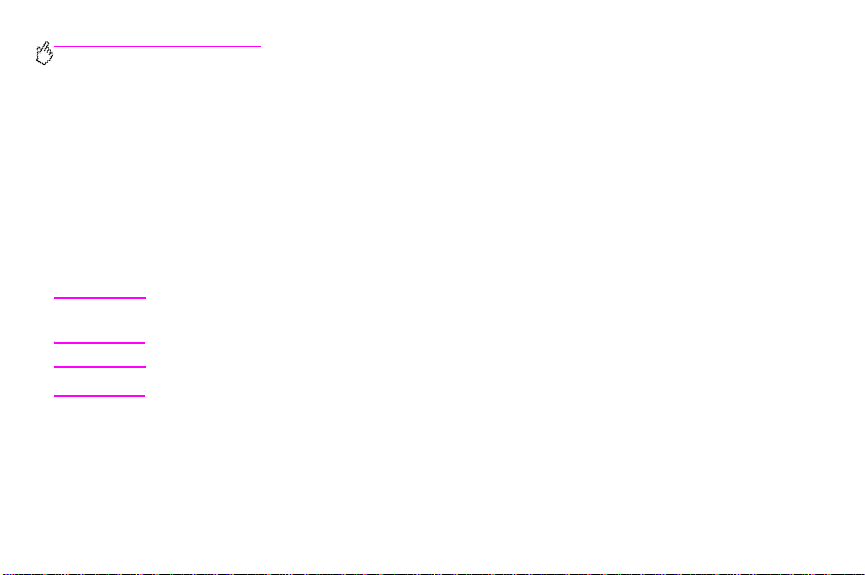
http://www.hp.com/support/lj9500
在
Windows 2000 和 Windows XP
单击开始按钮,指向设置,然后单击打印机
1
右击
2
HP color LaserJet 9500
在高级、纸张
3
单击确定以保存设置和配置并关闭打印机驱动程序。
4
质量、完成、效果、目标和颜色标签上更改任何设置。这些设置现在即是打印机的默认设置。
/
中更改默认设置
(Windows 2000)
或打印机和传真
系列打印机图标,然后单击打印首选项。
(Windows XP)
。
在纸张两面打印(双面打印)
如果安装并配置了双面打印器,则打印机可以自动进行双面打印。(双面打印器在
件,在
HP color LaserJet 9500hdn
小心 切勿尝试在标签、投影胶片、信封或重于
导致卡纸。
机型上是标准件。) 有关安装说明,请参阅随双面打印器附带的说明文件。
2
216 g/m
(
58
HP color LaserJet 9500n
磅)的纸张上进行双面打印。否则会损坏打印机或
注释 打印机驱动程序设置会覆盖控制面板的设置。软件应用程序设置会覆盖打印机驱动程序设置和控制面板设置。
22 第 3 章 -
可以执行的操作
Rev. 1.0
机型上是可选
Page 25
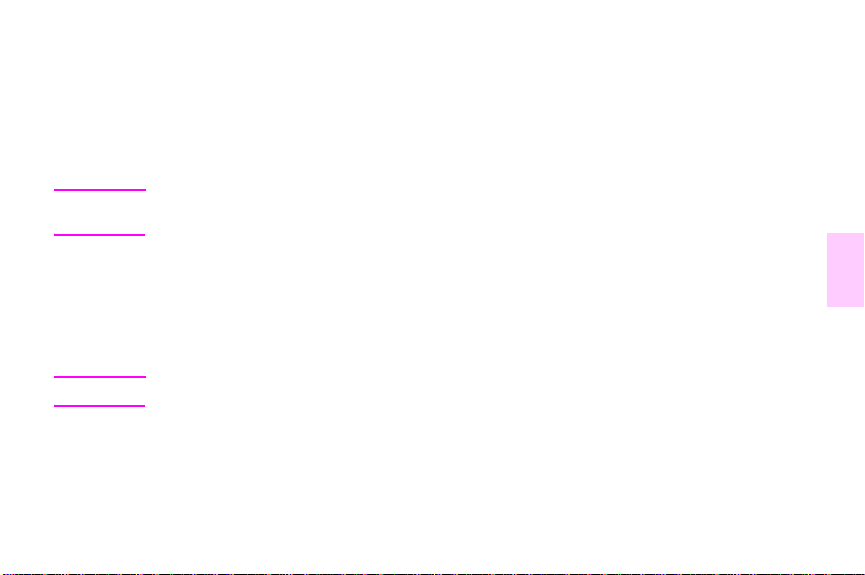
在
Windows
打开打印机驱动程序。(请参阅第
1
在完成标签上,选择双面打印。
2
单击确定。
3
(所有版本)中进行双面打印
页上的“打开打印机驱动程序”。)
20
注释 上述步骤会更改一个打印作业的打印机设置。要更改打印机的默认设置,请参阅第
设置”。
页上的“更改默认
20
存储作业以便以后打印
您可以将打印作业下载至打印机硬盘附件,打印或不打印均可。然后您可以在需要时通过打印机控制面板打印该作业。
例如,您可能希望下载其它用户可以访问并打印的小册子或说明手册。
要将打印作业存储在硬盘附件上,在从打印机控制面板打印时,请从打印机驱动程序选择存储的作业选项。
注释 要保护存储的作业,请为作业分配一个个人识别号
ZHCN
(PIN)
。
用户功能
3
23
Page 26
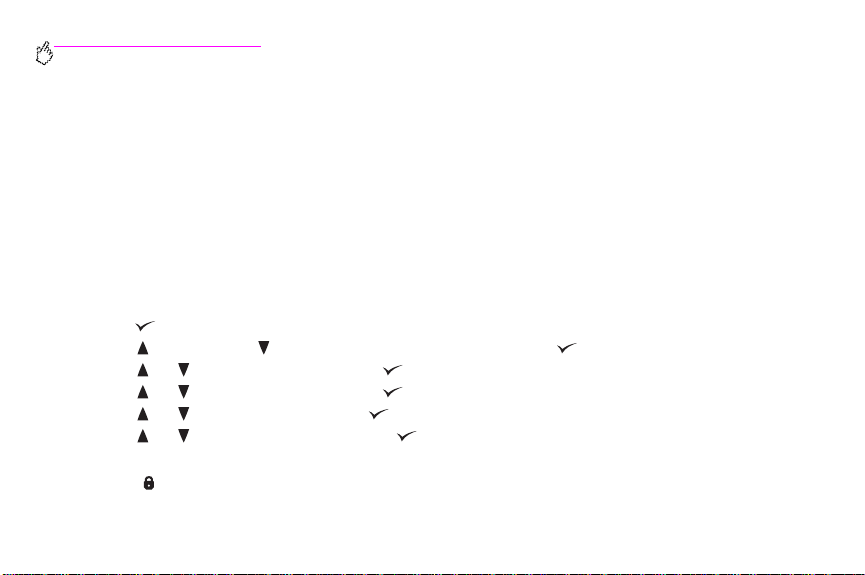
http://www.hp.com/support/lj9500
创建存储的作业
打开打印机驱动程序。(请参阅第
1
单击目标标签。
2
在目标特性下,单击设置或选项。
3
选择存储的作业。
4
输入用户名和作业名。
5
在从打印机请求打印作业之前,作业不会打印。
页上的“打开打印机驱动程序”。)
20
打印存储的作业
您可以从控制面板打印存储在打印机硬盘附件上的作业。
按下 (选择按钮)打开菜单。
1
使用 (向上按钮)或 (向下按钮)滚动查找至检索作业,然后按下 。
2
使用
3
或
使用
4
或
使用
5
或
使用
6
或
按下暂停
7
如果打印旁有 (挂锁符号),则需要输入
滚动查找至用户名,然后按下 。
滚动查找至作业名,然后按下 。
滚动查找至打印,然后按下 。
或数字键盘指定份数,然后按下 。
继续以关闭菜单。
/
PIN
才能开始打印。
24 第 3 章 -
可以执行的操作
Rev. 1.0
Page 27
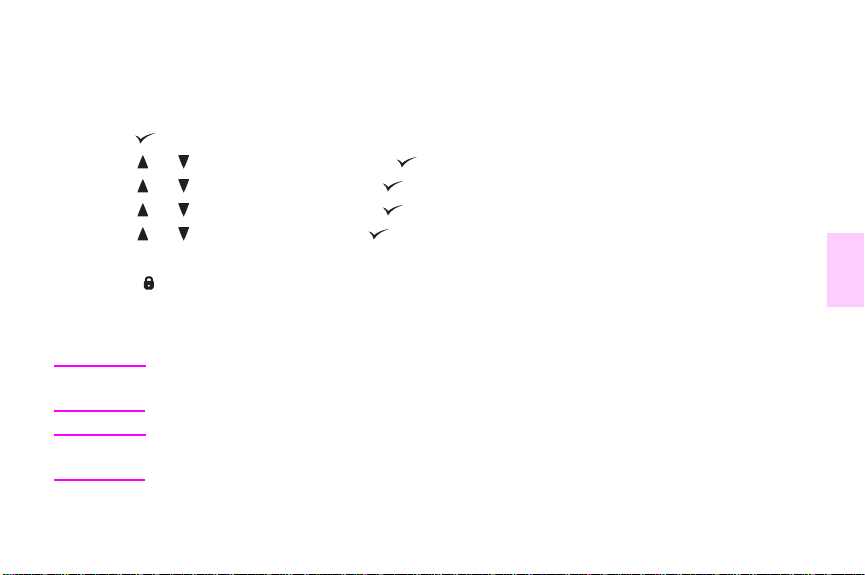
删除存储的作业
您可从控制面板删除存储在打印机硬盘附件上的作业。
按下
使用
或
使用
或
使用
或
使用
或
按下暂停
打开菜单。
滚动查找至检索作业,然后按下 。
滚动查找至用户名,然后按下 。
滚动查找至作业名,然后按下 。
滚动查找至删除,然后按下 。
继续以关闭菜单。
/
才能删除作业。
PIN
1
2
3
4
5
6
如果删除旁有 符号,则需要输入
创建小册子
3
注释 要自动折叠和装订小册子,您需要安装多功能装订器附件
注释
ZHCN
打印机可以按正确顺序打印页面,您随后可以手动折叠和装订页面。
建议您使用软件应用程序准备并预览要打印的文档,然后使用打印机驱动程序打印小册子并进行中心线
HP
装订。
。如果打印机没有多功能装订器附件,
(C8088A)
用户功能
25
Page 28
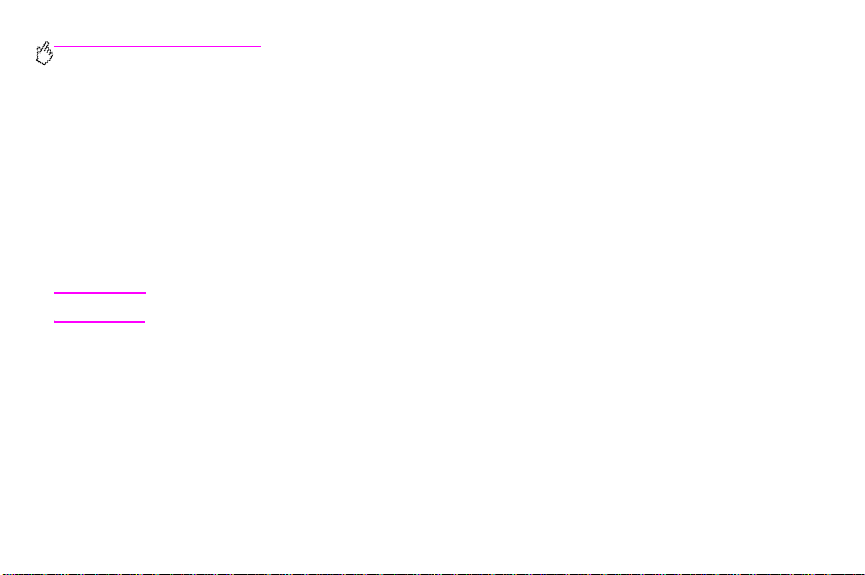
http://www.hp.com/support/lj9500
在
Windows
打开打印机驱动程序。(请参阅第
1
在完成标签上,选择双面打印。
2
如有必要,选择向上翻页。
3
从小册子打印下拉列表中选择小册子布局,然后单击确定。
4
在
Mac OS
在首次打印小册子之前,请确保您已安装了
要自定义安装,适用于
注释
在软件应用程序中,单击
1
从下拉菜单中选择
2
从下拉菜单中选择
3
Booklet
单击
4
单击
5
单击
6
从下拉菜单中选择
7
26 第 3 章 -
中打印小册子
中打印小册子
Mac OS 9.2.2
Mac OS X
(小册子)。
Save Settings
Booklet Printing
Format Booklet
可以执行的操作
不能打印小册子。
Layout
Plug-In Preferences
Paper Size
页上的“打开打印机驱动程序”。)
20
HP Manual Duplex and Booklet(HP
和早期版本。
(文件)菜单,然后单击
File
(布局),然后单击
(插件首选项),然后选择
(保存设置)。
(小册子打印)。
(格式化小册子)。
(纸张尺寸),然后单击
Rev. 1.0
(打印)。
Print
Print on Both Sides
(打印)。
Print
手动双面打印和小册子)软件。本软件需
(双面打印)。
Print-Time Filters
(打印时间过滤器)和
Page 29
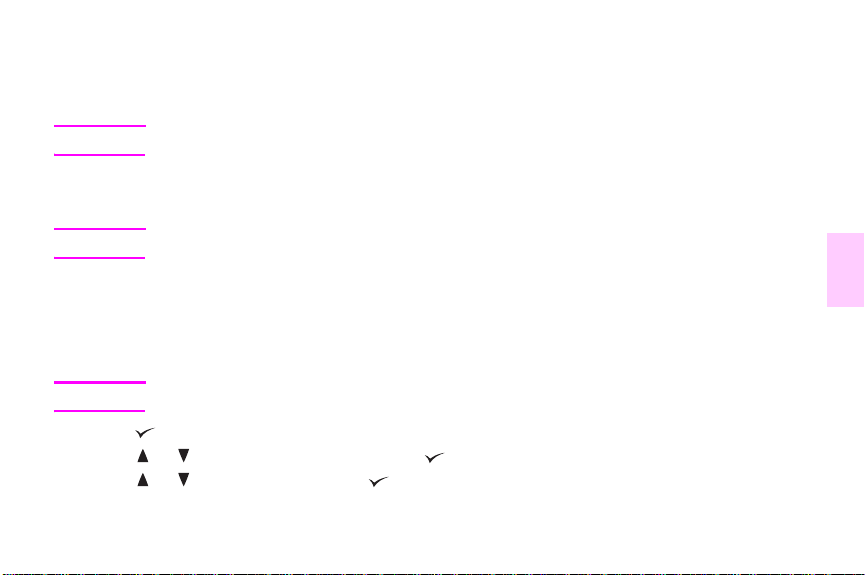
装订文档
注释 装订文档需要多功能装订器附件
在
Windows
中选择装订器
(C8088A) 或 3,000
页订书机
堆栈器
/
(C8085A)
注释 以下步骤会更改一个打印作业的打印机设置。
打开打印机驱动程序。(请参阅第
1
在完成标签上,单击装订,然后单击确定。
2
页上的“打开打印机驱动程序”。)
20
从控制面板选择装订器
注释 如果从控制面板选择装订器,装订设置会成为所有打印作业的默认设置。
按下
使用
或
使用
或
打开菜单。
滚动查找至配置设备菜单,然后按下 。
滚动查找至打印,然后按下 。
1
2
3
ZHCN
。
3
用户功能
27
Page 30
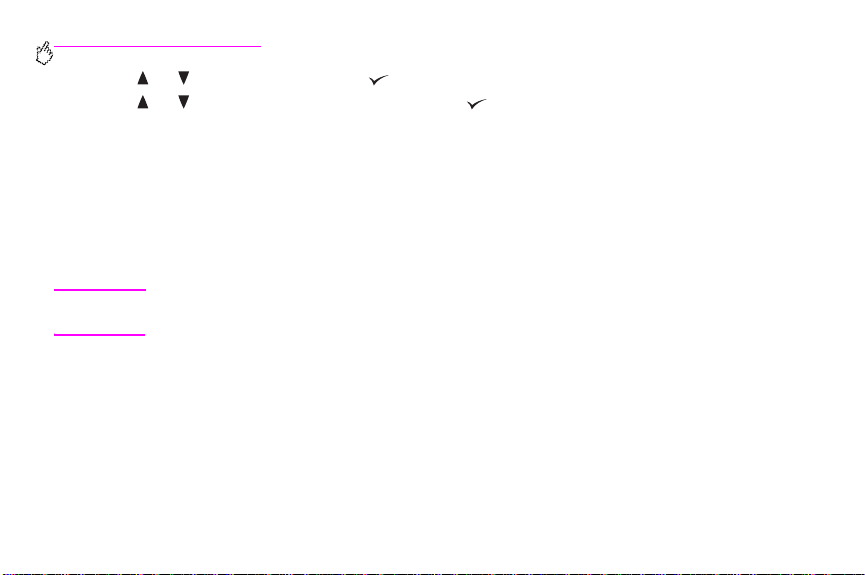
http://www.hp.com/support/lj9500
使用
4
或
使用
5
或
按下暂停
6
使用
HP Fast Infrared Receiver
可选的
HP Fast InfraRed (FIR) Receiver(HP
无线打印至打印机。
保持打印连接的方法是将发送红外端口定位在操作范围内。如果发送端口被移出操作范围,或者因任何物体通过端口之间而
阻断传输超过
注释 有关更多信息,请参阅随可选的
28 第 3 章 -
滚动查找至装订,然后按下 。
滚动查找至所需的出纸槽或设备,然后按下 。一个星号 (*) 会出现在所选设置的旁边。
继续以关闭菜单。
/
打印
快速红外接收器)可从任何符合
秒,则连接会永久性中断。(阻断传输的物体可能是手、纸张甚至直接照射的日光。)
40
红外软件,请与计算机制造商联系,以获得驱动程序和安装说明。
可以执行的操作
Rev. 1.0
HP Fast InfraRed Receiver
标准的便携式设备(如膝上型电脑)
IRDA
附带的用户指南。如果您的操作系统尚未安装
Page 31

在
Windows
启动红外驱动程序前,请先完成以下步骤:
单击开始按钮,指向设置,然后单击打印机。
1
选择
2
在同一打印机文件夹中,单击属性,然后单击详细资料。确保选定虚拟红外
3
选择要打印的文件。
4
中设置打印
HP LaserJet 9500n 或 9500hdn
作为默认打印机。
LPT
端口。
设置使用
注释
设置红外打印机的第一步是使用
Desktop Printer Utility
如果红外控制面板和扩展名未启用,则打印机不提供
版本的驱动程序中提供。
1
2
3将 PostScript Printer Description (PPD) File(PostScript
4在 File
5
ZHCN
Macintosh
Mac OS X
打开
Desktop Utility
选择
Printer IR (Infrared)
(文件)菜单中,选择
输入桌面打印机图标的名称和位置,然后单击
计算机打印
不支持此功能。
Desktop Printer Utility
位于硬盘驱动器的
(桌面实用程序)。
(打印机红外)并单击
Save
Apple Extras/Apple LaserWriter
(保存)。
(桌面打印机实用程序)创建“桌面打印机”图标。默认设置下,
选项。另外,红外打印功能可能仅在
IR
OK
(好)。
OK
(好)。
文件夹中。
打印机说明
HP LaserWriter 8.6
文件)更改为与打印机相匹配。
(PPD)
版或更高
用户功能
3
29
Page 32

http://www.hp.com/support/lj9500
注释 在桌面(或其它保存位置)上创建图标后,您需要手动配置打印机选项。此步骤与在
中设置打印机后选择
标,然后从
Printing
Configure
(打印)菜单选择
(配置)的步骤基本一样。要设置选项,请高亮度显示“桌面打印机”图
Change Setup
(更改设置)。
打印作业
将膝上型电脑(或其它配备符合
1
外接收器)对齐,最大距离不超过
保打印时有效连接。
打印作业。可选
2
在处理作业。
如果状态指示灯未亮起,则将可选
一直保持所有设备对齐。如果您必须移动设备,则确保所有设备仍处于操作范围内,以保持连接。
如果作业打印完成之前连接中断,则可选
连接,并继续打印。如果在此时间内恢复连接,则状态指示灯会重新亮起。
注释 如果发送端口被移出操作范围,或者因任何物体通过端口之间而阻断传输超过
30 第 3 章 -
HP Fast InfraRed Receiver
HP Fast Infr aRed Receiv er
(阻断传输的物体可能是手、纸张甚至直接照射的日光。)视作业大小而定,使用可选
Receiver
可以执行的操作
打印的速度可能低于使用电缆直接连接至并口时的打印速度。
Rev. 1.0
标准的
IRDA
1 米(3
HP Fast InfraRed Receiver
窗口的便携式设备)与
FIR
英尺)。
FIR
上的状态指示灯会亮起,并且经过短时间后,打印机控制面板会显示正
与发送设备上的
窗口相对于打印机的接收角度必须在
上的状态指示灯会熄灭。您必须在
HP Fast InfraRed Receiver(HP
端口重新对齐,然后重新发送打印作业,并
FIR
秒,则连接会永久性中断。
40
(选配器)
Chooser
度之内,以确
+/- 15
秒内恢复中断的
40
HP Fast Infrared
快速红
Page 33

中断与恢复打印
作业中断与恢复功能允许用户临时停止正在打印的作业,以便通过
中断的作业会继续打印。
要中断正在打印的作业,请连接至打印机的
前作业, 然后打印通过
连接发送的作业。该作业打印完后,打印机会从中断处开始,继续打印原有作业的剩余份数。
FIR
端口并发送作业至打印机。打印机在达到正在打印的副本末尾时会停止打印当
FIR
连接打印另一个作业。在
FIR
作业打印结束后,被
FIR
3
ZHCN
用户功能
31
Page 34

http://www.hp.com/support/lj9500
打印封面或不同的第一页
使用以下步骤在与文档其它页不同的介质类型上打印文档的第一页(例如,在信头纸上打印文档的第一页,在普通纸上打印
其它页;或者在卡片纸上打印封面,在普通纸上打印内部页面)。
在
Windows 95、Windows 98、Windows Me 和 Windows NT 4.0
同的第一页
打开打印机驱动程序。(请参阅第
1
在纸张标签上,选择第一页使用不同纸张。第一页、其它页和封底标签会出现。
2
注释
为第一页和其它页选择尺寸、来源和类型。第一页是文档的封面。其它页是文档的内部页面。
3
单击确定。
4
32 第 3 章 -
驱动程序中没有封底标签。
PS
可以执行的操作
Rev. 1.0
页上的“打开打印机驱动程序”。)
20
中打印封面或不
Page 35

在
Windows 2000 和 Windows XP
打开打印机驱动程序。(请参阅第
1
质量标签上,选择使用不同纸张。第一页、其它页和封底标签会变得可用(不再是灰色)。
在纸张
2
3
4
5
6
/
选择第一页。
为第一页选择来源和类型。
对其它页和封底重复步骤
单击确定。
20
。第一页是文档的封面。其它页是文档的内部页面。
3 和 4
中打印封面或不同的第一页
页上的“打开打印机驱动程序”。)
注释 上述步骤会更改一个打印作业的打印机设置。要更改打印机的默认设置,请参阅第
在
Mac OS
1
2在 First from
3在 Remaining from
4
ZHCN
设置”。
中打印不同的第一页
在软件应用程序中,单击
(第一页从)字段中选择一个纸盘。
(剩余页从)字段中选择一个纸盘。
单击
Print
(打印)。
(文件)菜单,然后单击
File
Print
(打印)。
页上的“更改默认
20
用户功能
3
33
Page 36
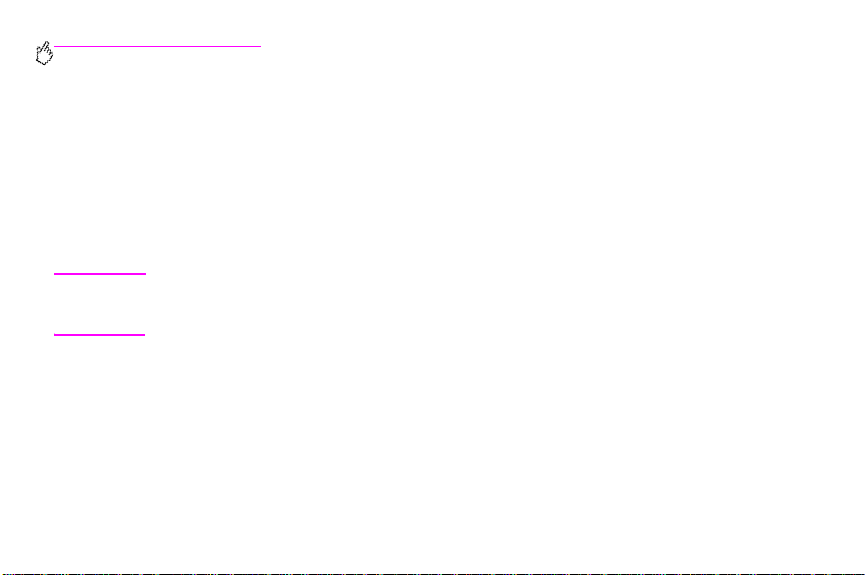
http://www.hp.com/support/lj9500
创建全出血图像效果
打印机不能打印到打印介质的边缘。使用以下步骤将图像打印在较大尺寸的页面上,然后修齐边缘,以便创建全出血图像的
效果。
创建全出血图像效果
使用比要打印图像的宽度和长度至少多出
1
215 mm(8.5
张打印。
英寸)、长
279 mm(11
25 mm(1.0
英寸),则至少使用
英寸)的纸张进行打印。例如,如果要打印的全出血图像宽
240 mm(9.5
英寸)宽、
304 mm(12
英寸)长的纸
注释 打印机最大可以在
从纸盘 1,打印机最大可以打印
打印带有裁剪标记的图像。请参阅软件应用程序联机帮助,以确定如何附带裁剪标记。打印带裁剪标记图像的选项
2
通常可以在打印对话框中找到。
按照裁剪标记裁切纸张,使其与图像大小一致。
3
有关设置纸张尺寸的更多信息,请参阅第
34 第 3 章 -
可以执行的操作
306 × 470 mm(12 × 18.5
297 × 450 mm(11.7 × 17.7
页上的“按介质类型和尺寸打印”。
57
Rev. 1.0
英寸)的特殊裁切纸上打印。
英寸)的图像。
Page 37
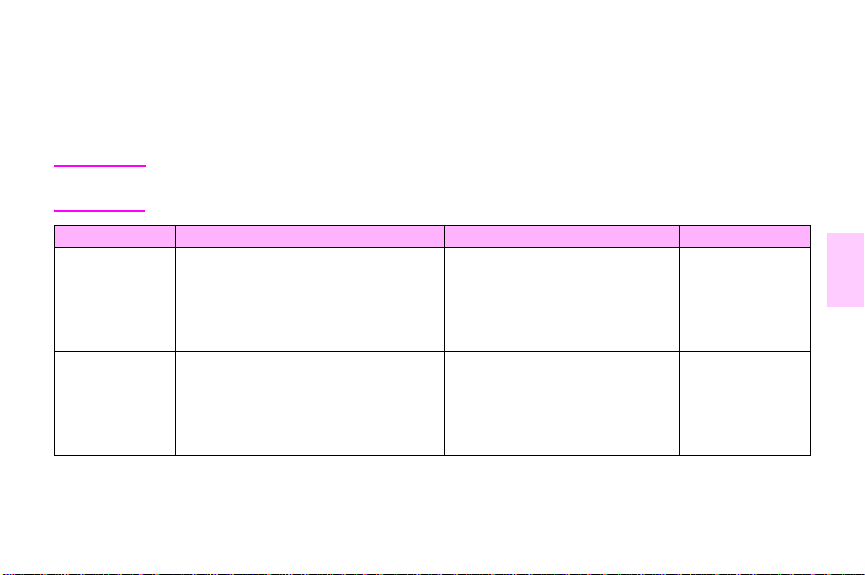
打印特殊文档
下表列出了各种各样的文档以及每种文档建议使用的介质。打印机支持所有介质类型。请注意,下表只是建议使用的介质,
在大多数情况下,您可以使用其它支持的介质。
注释 装入纸盘时可通过控制面板设置类型,打印作业时可在打印机驱动程序中设置类型。有关更多信息,请参
文档 建议的介质和产品号 特性 类型
小册子
商业报告
ZHCN
阅第
页上的“按介质类型和尺寸打印”。
57
HP High Gloss Laser Paper
(
高光激光纸)
HP
letter (Q2419A)
11 × 17 (tabloid) (Q2420A)
A4 (Q2421A)
A3 (Q2422A)
HP High Gloss Laser Paper
(
高光激光纸)
HP
letter (Q2419A)
11 × 17 (tabloid) (Q2420A)
A4 (Q2421A)
A3 (Q2422A)
2
(
120 g/m
均有高光涂层
2
(
120 g/m
均有高光涂层
32
32
磅),
磅),
200
200
页,两面
页,两面
HP 重磅光泽纸
HP 重磅光泽纸
用户功能
3
35
Page 38

http://www.hp.com/support/lj9500
文档 建议的介质和产品号 特性 类型
目录册
HP High Gloss Laser Paper
(
高光激光纸)
HP
letter (Q2419A)
2
(
120 g/m
均有高光涂层
32
磅),
200
页,两面
HP 重磅光泽纸
11 × 17 (tabloid) (Q2420A)
A4 (Q2421A)
A3 (Q2422A)
图表
彩色文档
HP 超值 LaserJet 纸
letter (HPU1132)
11 × 17 (tabloid) (HPU1732)
A4 (CHP410)
(亚洲)
A4
(亚洲)
A3
(欧洲)
A4
(欧洲)
A3
HP Color Laser Paper(HP
letter (HPL245R)
11 × 17 (tabloid) (HPL2417)
letter (HPL285R)
(Q2397A)
(Q2396A)
(CHP413)
(CHP421)
11 × 17 (tabloid) (HPL2817)
彩色激光纸)
HPU1132、HPU1732、CHP410
24
32
42
磅),
98
磅),
98
磅),
:
500
亮度
:
250
亮度
500
页,两面
页,两面
:
页,两面均
Q2397A 和 Q2396A
2
(
120 g/m
均为磨砂表面,
CHP413 和 CHP421
2
(
160 g/m
均为磨砂表面,
HPL245R 和 HPL2417
2
(
90 g/m
为磨砂表面
HPL285R 和 HPL2817
2
(
105 g/m
28
磅),
:
500
页,两面
重磅
、
106-163 G/M2
普通纸
均为磨砂表面
36 第 3 章 -
可以执行的操作
Rev. 1.0
Page 39

文档 建议的介质和产品号 特性 类型
信件
HP LaserJet 纸
letter (HPJ1124)
孔预先打孔纸
3
(HPJ113H)
2
(
90 g/m
为磨砂表面
24
磅),
500
页,两面均
普通纸
legal (HPJ1424)
11 × 17 (tabloid) (HPJ1724)
(欧洲)
封面
普通办公打印
新闻稿、建议书、
销售小册子、广告
传单和彩色图像
A4
HP Premium Cover Paper
(
HP
letter (Q2413A)
A4 (Q2414A)
HP
letter (HPE1120)
孔预先打孔纸
3
legal (HPE1420)
HP Soft Gloss Laser Paper
(
HP
letter (C4179A)
A4 (C4179B)
letter (Q2415A)
11 × 17 (tabloid) (Q2416A)
A4 (Q2417A)
A3 (Q2418A)
(CHP310)
高级封面纸)
办公用再生纸
软光泽激光纸)
(HPE113H)
Q2413A 和 Q2414A
2
(
200 g/m
磅封面),
75
:
页,
100
两面均为超光滑的磨砂表面
2
(
磅),
75 g/m
20
为磨砂表面,包含
分 (符合
U.S. Executive Order
标准)
13101
C4179A 和 C4179B
2
(
磅),
120 g/m
32
500
30%
:
页,两面均
的回收纸成
页,两面
200
均有磨光涂层
Q2415A、Q2416A、Q2417A 和
:
Q2418A
2
(
105 g/m
28
均有磨光涂层,
磅),
96
亮度
500
页,两面
卡片纸
>164 G/M2
普通纸
HP 重磅光泽纸
3
ZHCN
用户功能
37
Page 40

http://www.hp.com/support/lj9500
文档 建议的介质和产品号 特性 类型
信头
HP LaserJet 纸
letter (HPJ1124)
孔预先打孔纸
3
(HPJ113H)
2
(
90 g/m
为磨砂表面
24
磅),
500
页,两面均
普通纸
legal (HPJ1424)
11 × 17 (tabloid) (HPJ1724)
(欧洲)
地图
简讯
A4
HP 皮纸
letter (Q1298A)
A4 (Q1298B)
HP Color Laser Paper(HP
letter (HPL245R)
11 × 17 (tabloid) (HPL2417)
letter (HPL285R)
×
11
(CHP310)
17 (tabloid) (HPL2817)
彩色激光纸)
毫米 (5 密耳)厚 (大约相当
0.127
于
44
磅),
页,两面均有磨光
50
涂层
HPL245R 和 HPL2417
2
(
磅),
24
90 g/m
500
为磨砂表面
HPL285R 和 HPL2817
2
(
105 g/m
28
磅),
:
页,两面均
:
页,两面
500
皮纸
普通纸
均为磨砂表面
照片/图像
38 第 3 章 -
HP High Gloss Laser Paper(HP
光纸)
letter (Q2419A)
11 × 17 (tabloid) (Q2420A)
A4 (Q2421A)
A3 (Q2422A)
可以执行的操作
Rev. 1.0
高光激
120 g/m
(
8.5 × 11
磨光涂层
2
(
英寸),
32
磅),
200
216 × 279 mm
页,两面均有
HP 重磅光泽纸
Page 41

文档 建议的介质和产品号 特性 类型
明信片
建议书
报告
饭店菜单
HP Premium Cover Paper
(
高级封面纸)
HP
letter (Q2413A)
A4 (Q2414A)
HP 超值 LaserJet 纸
letter (HPU1132)
11 × 17 (tabloid) (HPU1732)
A4 (CHP410)
(亚洲)
A4
A3
A4
A3
(亚洲)
(欧洲)
(欧洲)
(Q2397A)
(Q2396A)
(CHP413)
(CHP421)
HP LaserJet 纸
letter (HPJ1124)
孔预先打孔纸
3
legal (HPJ1424)
×
11
17 (tabloid) (HPJ1724)
(欧洲)
A4
HP 皮纸 letter (Q1298A)
A4 (Q1298B)
(HPJ113H)
(CHP310)
2
(
200 g/m
75
磅),
100
页,两面
均为磨砂表面
HPU1132、HPU1732、CHP410
24
32
42
磅),
98
磅),
98
磅),
:
500
亮度
:
250
亮度
500
页,两面
页,两面
页,两面均
Q2397A 和 Q2396A
2
(
120 g/m
均为磨砂表面,
CHP413 和 CHP421
2
(
160 g/m
均为磨砂表面,
2
(
90 g/m
为磨砂表面
毫米 (5 密耳)厚 (大约相当
0.127
于
44
磅),
页,两面均有磨光
50
卡片纸
>164 G/M2
重磅
、
106-163 G/M2
普通纸
皮纸
涂层
3
ZHCN
用户功能
39
Page 42

http://www.hp.com/support/lj9500
文档 建议的介质和产品号 特性 类型
招牌
HP 皮纸 letter (Q1298A)
A4 (Q1298B)
毫米 (5 密耳)厚 (大约相当
0.127
于
44
磅),
页,两面均有磨光
50
皮纸
涂层
抗撕裂文档
培训手册
幻灯片
HP 皮纸
letter (Q1298A)
A4 (Q1298B)
办公用再生纸
HP
letter (HPE1120)
孔预先打孔纸
3
legal (HPE1420)
HP 彩色 LaserJet
letter (C2934A)
(HPE113H)
投影胶片
毫米 (5 密耳)厚 (大约相当
0.127
于
44
磅),
页,两面均有磨光
50
涂层
2
(
磅),
20
75 g/m
为磨砂表面,包含
分 (符合
U.S. Executive Order
标准)
13101
毫米 (5 密耳)厚,
0.127
500
30%
页,两面均
的回收纸成
页 投影胶片
50
皮纸
普通纸
A4 (C2936A)
用户手册
HP LaserJet 纸
letter (HPJ1124)
孔预先打孔纸
3
legal (HPJ1424)
×
11
17 (tabloid) (HPJ1724)
(欧洲)
A4
(CHP310)
(HPJ113H)
2
(
90 g/m
为磨砂表面
24
磅),
500
页,两面均
普通纸
40 第 3 章 -
可以执行的操作
Rev. 1.0
Page 43

文档 建议的介质和产品号 特性 类型
防水文档
HP 皮纸
letter (Q1298A)
A4 (Q1298B)
毫米 (5 密耳)厚 (大约相当
0.127
于
涂层
44
磅),
页,两面均有磨光
50
皮纸
3
ZHCN
用户功能
41
Page 44

http://www.hp.com/support/lj9500
管理员功能
远程管理打印机
使用内嵌式
内嵌式
访问内嵌式
1
注释 打开
2 EWS
下表列出了
42 第 3 章 -
服务器
Web
Web
Web
在计算机支持的网络浏览器中,键入打印机的
纸道测试页”。)
有三个标签,包含有关打印机的设置和信息:信息标签、设置标签和网络标签。单击您要查看的标签。
EWS
(EWS) 和 HP Web Jetadmin
服务器
服务器
之后,您即可将其加入书签,以便将来快速返回该地址。
URL
中的标签以及每个标签可进行操作的简短说明。
可以执行的操作
Rev. 1.0
远程管理打印机,而不是通过打印机控制面板管理打印机。
地址。(要找到
IP
地址,请打印配置页。第
IP
页上的“打印送
139
Page 45
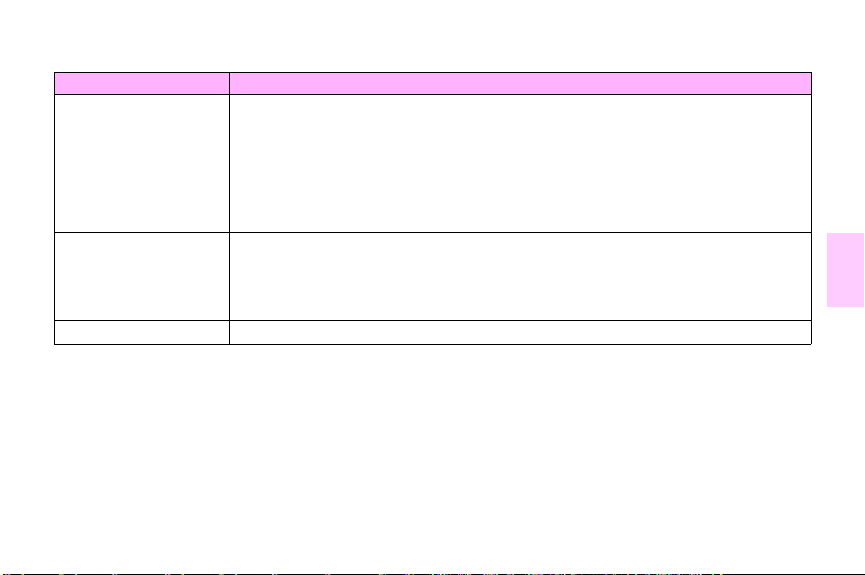
标签 可以执行的操作
设置标签 • 配置打印机。
• 设置接收电子邮件警报。
• 设定访问相关设置和网络的密码。
• 确定内嵌式
提示 您可以用密码保护设置标签。 如果打印机已联网,则在更改此标签中的设置之前,请务
必咨询一下打印机管理员。
信息标签 • 检查打印机和打印机耗材状态。
• 订购耗材。
• 查看打印机配置。
• 查看打印机事件和错误列表。
网络标签 在打印机连接到基于
服务器的语言。
Web
的网络时,控制与网络相关的设置。
IP
3
ZHCN
管理员功能
43
Page 46

http://www.hp.com/support/lj9500
HP Web Jetadmin
适用于
HP Web Jetadmin
和控制打印机驱动程序的方法提供了一个完整的端到端解决方案,您可以用其设置和配置打印机、打印路径(队列)和客户
计算机或工作站。工作流程中包括以下操作:
• 发现和配置打印机。
• 发现和配置服务器上的打印路径。您可以一次配置多台服务器或使用单台服务器的多台打印机(具有相同型号)。
• 获得打印机驱动程序。在支持多个操作系统的环境中,您可以为连接到一台服务器的每个打印队列安装多个驱动
程序。
• 运行配置编辑器(一些较旧的驱动程序不支持编辑器)。
• 将配置的打印机驱动程序部署到服务器。
• 引导最终用户连接到打印服务器。为他们的操作系统配置的驱动程序会自动部署到他们的计算机。
管理员可以使用
http://www.hp.com/go/webjetadmin_software
HP Jetadmin
软件的驱动程序管理和配置插件。您可以在安装和部署前使用插件配置打印机驱动程序。此管理
软件插件,通过无声、成批或远程的方法部署配置的打印机驱动程序。您可以从
获得 HP Web Jetadmin
软件插件。
获得固件更新
在推出更新的固件版本时,打印机可以使用这些固件。要获得最新的固件,请访问http://www.hp.com/support/lj9500,然后
按屏幕上的说明进行操作。要轻松地将固件更新程序下载到多台打印机,请使用
http://www.hp.com/go/webjetadmin
44 第 3 章 -
可以执行的操作
)。
Rev. 1.0
HP Web Jetadmin
软件(访问
Page 47

管理页面用量
您可以从控制面板打印用量信息页,以监控部门的纸张用量。这在成本核算时非常有用。
注释 此功能仅在安装硬盘后才可用。
打印用量信息页
按下
使用
或
使用
或
打开菜单。
滚动查找至信息菜单,然后按下 。
滚动查找至打印用量信息页,然后按下 。
1
2
3
3
ZHCN
管理员功能
45
Page 48

http://www.hp.com/support/lj9500
46 第 3 章 -
可以执行的操作
Rev. 1.0
Page 49

提高打印质量
本章提供以下信息:
● 第
● 第
ZHCN 47
页上的“提高打印质量的方法”
48
页上的“解决打印质量问题”
68
4
Page 50

http://www.hp.com/support/lj9500
提高打印质量的方法
任务 更多信息
● 确保耗材安装正确。 请参阅以下部分:
● 确保使用支持的介质。 请参阅第
● 要获得最佳效果,请使用
品牌的介质和打印碳粉盒经过设计,在使用
HP
时可提供最佳性能。
品牌的介质和打印碳粉盒。
HP
HP
打印机
● 第
页上的“更换打印碳粉盒”
173
● 第
页上的“更换成像鼓”
176
● 第
页上的“更换图像转印套件”
181
● 第
页上的“更换图像热凝器套件”
191
● 第
页上的“更换图像清洁套件”
196
页上的“推荐的介质”。有关更多信息,请参阅联机用户参考指南。
85
打印碳粉盒和产品号
HP
青色
(C8551A)
品红色
(C8553A)
黄色
(C8552A)
黑色
(C8650A)
普通
介质产品号
HP
HP Color Laser Paper(HP
Letter (HPL245R)
11 × 17 (tabloid) (HPL2417)
HP High Gloss Laser Paper(HP
Letter (Q2419A)
A4 (Q2421A)
HP Soft Gloss Laser Paper(HP
Letter (C4179A)
A4 (C4179B)
注释
HP Soft Gloss Laser Paper
color LaserJet 9500
系列。
彩色激光纸)
专门设计用于
高光激光纸)
软光泽激光纸)
HP
48 第 4 章 -
提高打印质量
Rev. 1.0
Page 51

任务 更多信息
● 确保根据所用的介质在控制面板中正确设置纸盘的介质类
型和尺寸。
● 从打印机驱动程序按介质类型和尺寸打印。 请参阅第
● 校准打印机。 请参阅第
● 打印“打印质量故障排除页”并按说明进行操作。 请参阅第
● 清洁后充电器。 请参阅第
● 确保符合打印机的操作和位置要求。 有关更多信息,请参阅联机用户参考指南。
● 设置定位值。 请参阅第
● 清洁热凝器输入区域。 第
请参阅第
页上的“设置介质尺寸和类型”。
50
页上的“按介质类型和尺寸打印”。
57
页上的“校准打印机”。
59
页上的“使用打印质量故障排除页”。
60
页上的“清洁后充电器”。
61
页上的“设置定位”。
63
页上的“清洁热凝器输入区域 ”。
64
4
ZHCN
提高打印质量的方法
49
Page 52

http://www.hp.com/support/lj9500
设置介质尺寸和类型
无论何时打开和合上进纸盘,您都可以根据该纸盘中的介质设置类型和尺寸。打印机会自动更改其内部设置,以在您设置的
介质类型上产生最佳打印质量。确保通过打印机控制面板和打印机驱动程序设置了介质类型和尺寸。
注释 如果您以前曾经用过
配置设置,请将纸盘
或类型设为任意之外的其它设置。
HP LaserJet
配置为尺寸
1
打印机,则可能习惯将纸盘
任意尺寸,类型
=
任意。要按纸盒模式配置设置,请将纸盘
=
配置为优先模式或纸盒模式。要按优先模式
1
1
的尺寸
注释 打印机驱动程序设置会覆盖控制面板的设置。软件应用程序设置会覆盖打印机驱动程序设置和控制面板设置。
配置纸盘使用标准尺寸的介质
使用以下说明通过打印机控制面板配置纸盘。
为纸盘
设置标准介质尺寸和类型
1
按下 (选择按钮)打开菜单。
1
使用 (向上按钮)或 (向下按钮)滚动查找至纸张处理,然后按下 。
2
使用
3
或
使用
4
或
50 第 4 章 -
滚动查找至纸盘
滚动查找至所需的介质尺寸,然后按下 。
提高打印质量
Rev. 1.0
尺寸,然后按下 。
1
Page 53

默认情况下,介质类型设为普通纸。如果要更改此设置,请使用
5
使用
或
的介质类型”。
按下暂停
6
为纸盘 2、纸盘
打开和合上纸盘 2、纸盘
类型。如果打印机不能检测介质尺寸,打印机控制面板将提示您选择自定义尺寸和类型。按以下说明为纸盘 2、纸盘
盘
设置介质尺寸和类型。
4
打开纸盘并确保纸盘的纸张导板靠在介质叠上。
1
如果两个导板均设为相同的
2
并按第
滚动查找至所需的介质类型,然后按下 。有关介质类型的更多信息,请参阅第
继续以关闭菜单。
/
或纸盘
3
52
设置标准介质尺寸和类型
4
或纸盘
3
页上的“配置纸盘使用自定义尺寸的介质”中的说明进行操作。
时,打印机会检测该纸盘的介质尺寸,并且打印机控制面板会提示您为该纸盘选择介质
4
Standard
标记,则将
custom/standard
或
滚动查找至纸盘 1 类型,然后按下 。
开关设为
。否则,请将开关设为
Standard
页上的“支持
84
或纸
3
Custom
注释 如果介质尺寸标记在纸盘导板上,则该尺寸是标准介质尺寸。如果介质尺寸没有标记在纸盘导板上,请参
3
4
5
ZHCN
阅第
页上的“配置纸盘使用自定义尺寸的介质”。
52
合上纸盘。
打印机会检测纸盘中的介质尺寸并且控制面板上会显示纸盘 X [类型
的类型和尺寸。例如,纸盘 4 光泽纸 11 X 17。此信息会与要更改类型,请按 信息交替显示。默认情况下,打
印机会将介质类型设为普通纸。如果要更改此设置,请使用
按下暂停
继续以关闭菜单。
/
或
信息。显示的类型和尺寸是上次设置
] [尺寸]
滚动查找至所需的介质类型,然后按下 。
提高打印质量的方法
4
51
Page 54

http://www.hp.com/support/lj9500
配置纸盘使用自定义尺寸的介质
自定义介质尺寸是指与进纸盘中标记的尺寸不相符的尺寸,这些尺寸在控制面板菜单或打印机驱动程序中没有列出。
注释 对于纸盘
对于纸盘 2、纸盘
关设为
,使用自定义尺寸介质时,请从纸盘
1
3
(自定义)。
Custom
尺寸菜单选择自定义。
1
和纸盘 4,在这些纸盘中使用自定义尺寸介质时,请确保将纸盘的
custom/standard
注释 打印机驱动程序设置会覆盖控制面板的设置。软件应用程序设置会覆盖打印机驱动程序设置和控制面板设置。
自定义尺寸介质的尺寸必须从控制面板输入。如果使用纸盘 1,当您从纸盘
如果使用纸盘 2、纸盘
确保键入介质的
寸。Y 尺寸是指从纸盘左侧到纸盘右侧的尺寸。
52 第 4 章 -
或纸盘 4,当您将
3
尺寸和
X
Y
提高打印质量
custom/standard
尺寸。下图显示了相对于每个进纸盘的
Rev. 1.0
开关设为
X 和 Y
尺寸菜单选择自定义时,自定义菜单会出现。
1
并合上纸盘时,自定义菜单会出现。
Custom
尺寸。X 尺寸是指从纸盘前部到纸盘后部的尺
开
Page 55

标准尺寸
标记
纸盘
方向
Y
纸盘
方向
Y
方向
X
4
4
方向
Y
方向
X
Custom/
Standard
开关
标准尺寸
标记
1
纸盘
2 和 3
纸盘前部
方向
X
标准尺寸
标记
Custom/
Standard
开关
注释 为纸盘设置了自定义尺寸后,该尺寸会一直保留,直到您将纸盘中的
ZHCN
custom/standard
开关移回
Standard
提高打印质量的方法
。
53
Page 56

http://www.hp.com/support/lj9500
为纸盘
设置自定义介质尺寸和类型
1
按下
1
2
3
4
5
6
打开菜单。
使用
或
使用
或
使用
或
控制面板会显示度量单位 = 信息,默认设置下为“英寸”。如果要更改此设置,请使用
米”设置,然后按下 。
控制面板会显示 X 尺寸 = 信息,默认设置下为
下 。
滚动查找至纸张处理,然后按下 。
滚动查找至纸盘 1 尺寸,然后按下 。
滚动查找至自定义,然后按下 。
英寸(或
12
毫米)。使用数字键盘键入介质的
306
或
滚动查找至“毫
尺寸,然后按
X
注释
控制面板会显示 Y 尺寸 = 信息,默认设置下为
7
后按下 。
注释
控制面板会显示纸盘
8
54 第 4 章 -
尺寸是垂直于打印机进纸方向的页边长度。X 尺寸必须介于
X
尺寸是平行于打印机进纸方向的页边长度。Y 尺寸必须介于
Y
尺寸
1
提高打印质量
Rev. 1.0
18.50
= [X 尺寸] X [Y 尺寸] [
3.9 和 12
英寸(或
英寸或毫米] 设置已保存信息。
毫米)。使用数字键盘键入介质的
470
7.5 和 18.50
英寸(或
英寸(或
98 和 306
191 和 470
毫米)间。
尺寸,然
Y
毫米)间。
Page 57

默认情况下,介质类型设为普通纸。如果要更改此设置,请使用
9
使用
或
的介质类型”。
按下暂停
10
为纸盘 2、纸盘
打开纸盘。
1
确保纸盘的纸张导板靠在介质叠上。
2
3将 custom/standard
滚动查找至所需的介质类型,然后按下 。有关介质类型的更多信息,请参阅第
继续以关闭菜单。
/
或纸盘
3
设置自定义介质尺寸和类型
4
开关设为
Custom
。
或
滚动查找至纸盘 1 类型,然后按下 。
页上的“支持
84
注释 如果介质尺寸没有标记在纸盘导板上,则该尺寸是自定义介质尺寸。如果介质尺寸标记在纸盘导板上,请
参阅第
合上纸盘。
4
控制面板会显示纸盘 X 尺寸 = 信息,默认设置下为任意自定义尺寸。使用
5
按下 。
控制面板会显示度量单位 = 信息,默认设置下为英寸。如果要更改此设置,请使用
6
然后按下 。
ZHCN
页上的“为纸盘 2、纸盘
51
3
或纸盘
设置标准介质尺寸和类型”。
4
或
滚动查找至自定义设置,然后
或
滚动查找至毫米设置,
提高打印质量的方法
4
55
Page 58

http://www.hp.com/support/lj9500
控制面板会显示 X 尺寸 = 信息,默认设置下为
7
按下 。
注释
控制面板会显示 Y 尺寸 = 信息,默认设置下为
8
下 。
注释
控制面板会显示纸盘 X [X 尺寸] X [Y 尺寸
9
尺寸是垂直于打印机进纸方向的页边长度。对于纸盘
X
148 和 297
纸盘内纸张导板上的介质尺寸量度。
Y
您可以从纸盘内部的纸张导板上查找到介质的
信息交替显示。默认情况下,介质类型设为普通纸。如果要更改此设置,请使用
毫米)间。对于纸盘 4,X 尺寸必须介于
尺寸是平行于打印机进纸方向的页面长度。Y 尺寸必须介于
质类型,然后按下 。
按下暂停
10
56 第 4 章 -
继续以关闭菜单。
/
提高打印质量
Rev. 1.0
英寸(或
11.7
英寸(或
17
尺寸。
Y
英寸或毫米] 用户指定的尺寸信息。此信息会与要更改类型,请按
] [
毫米)。使用数字键盘键入介质的
297
和纸盘 3,X 尺寸必须介于
2
7.2 和 11.7
432
英寸(
182 和 297
毫米)。使用数字键盘键入介质的
8.27 和 17
英寸(或
或
尺寸,然后
X
5.8 和 11.7
毫米)间。您可以找到
210 和 432
英寸(或
尺寸,然后按
Y
毫米)间。
滚动查找至所需的介
Page 59

按介质类型和尺寸打印
您可以配置打印机根据类型(如普通纸、光泽纸或信头纸)和尺寸(如
选择纸张。
letter 或 A4
)选择纸张,而不是根据来源(纸盘)
按介质类型和尺寸打印的优点
按类型或尺寸打印表示您希望打印机从装入选定类型或尺寸的纸张
介质能够大大提高重磅纸和光泽纸的打印质量。使用错误的设置会导致打印质量不理想。对于特殊打印介质(例如标签或投
影胶片),请始终按类型打印。对于信封,请始终按尺寸打印。
如果您要按类型或尺寸打印,但尚未将纸盘配置成使用某种类型或尺寸,请将纸张或打印介质装入纸盘 1,然后从页面设置
对话框、打印对话框或打印属性对话框中选择类型或尺寸。
注释 您也可以从
按纸张类型和尺寸打印(纸盘 1)
1
2
3
ZHCN
置可以使用
装入并调整纸盘。
在打印机控制面板中,按下
使用
或
HP Web Jetadmin
HP LaserJet
滚动查找至纸张处理,然后按下 。
软件为联网打印机配置类型和尺寸设置。对于
实用程序进行配置。
打开菜单。
介质的第一个纸盘中取纸/介质打印。按类型和尺寸选择
/
Macintosh
操作系统,这些设
提高打印质量的方法
57
4
Page 60

http://www.hp.com/support/lj9500
执行以下操作之一:
4
• 要允许打印机自动从纸盘 1(如果已装纸)打印:设置纸盘 1 尺寸=任意尺寸和纸盘
于优先模式)。
• 要从纸盘
1 类型设为除
按下暂停
5
在软件应用程序中,单击文件菜单,然后单击打印。
6
单击属性。
7
在打印机驱动程序中,确保选择您在步骤
8
按纸张类型和尺寸打印(纸盘 2、纸盘
装入并调整纸盘。
1
在打印机控制面板中,按下
2
使用
3
或
按类型和尺寸打印,但希望打印机在打印前提示您装纸:将纸盘 1 尺寸设为装入纸张的尺寸,纸盘
1
任意类型之外的任何类型 (相当于纸盒模式)。
继续以关闭菜单。
/
中通过控制面板指定的类型。
4
或纸盘 4)
3
以更改尺寸(如果未检测到)和类型。
滚动查找至所需的尺寸和类型纸张处理,然后按下 。
类型 = 任意类型 (相当
1
注释 要从纸盘
在软件应用程序中,单击文件菜单,然后单击打印。
4
按下暂停
5
6
7
58 第 4 章 -
/
单击属性。
在打印机驱动程序中,确保选择您在步骤
提高打印质量
、纸盘
2
继续以关闭菜单。
Rev. 1.0
3
或纸盘
按类型和尺寸打印,可能需要卸下或合上纸盘 1。
4
中通过控制面板指定的类型。
3
Page 61
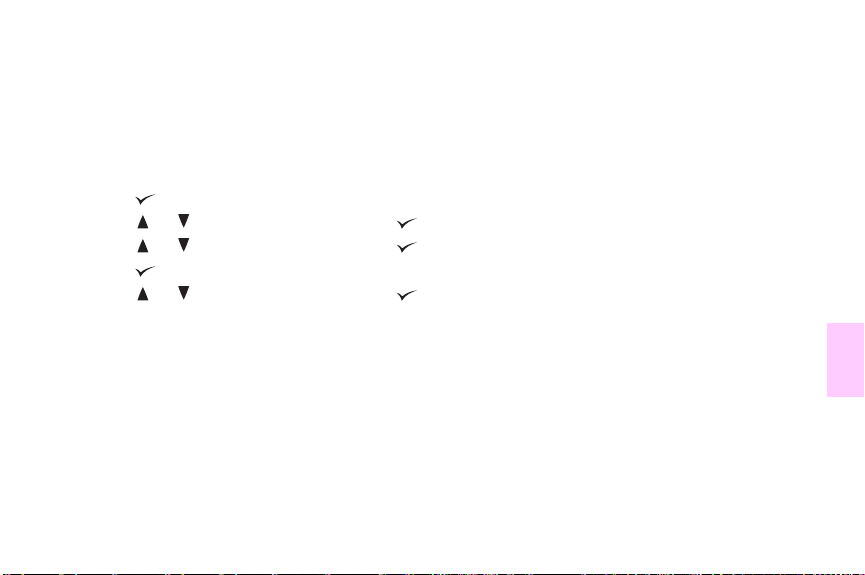
校准打印机
校准打印机有助于确保打印质量始终良好。
校准打印机
按下
使用
或
使用
或
按下 。
使用
或
打开菜单。
滚动查找至配置设备,然后按下 。
滚动查找至打印质量,然后按下 。
滚动查找至立即校准,然后按下 。
1
2
3
4
5
4
ZHCN
提高打印质量的方法
59
Page 62

http://www.hp.com/support/lj9500
使用打印质量故障排除页
打印质量故障排除页可帮助您诊断许多与损坏部件或特定组件相关的打印质量问题。请按打印质量故障排除页第一页上的诊
断步骤进行操作。有关打印质量故障排除页的更多信息,请参阅联机用户参考指南。
打印“打印质量故障排除页”
按下
使用
或
按下 。
使用
或
打开菜单。
滚动查找至 ’Ô,然后按下 。
滚动查找至打印质量故障排除,然后按下 。
1
2
3
4
60 第 4 章 -
提高打印质量
Rev. 1.0
Page 63

清洁后充电器
如果半色调区域出现明亮条纹,请清洁传送带上的后充电器。
1
2
3
清洁后充电器
打开右上挡盖。
1
从图像传送带前左侧找到后充电器清洁器的蓝色手柄。
2
将后充电器清洁器轻轻滑到右侧,直至其停住。弹簧应处于压缩状态。
3
4
ZHCN
提高打印质量的方法
61
Page 64

http://www.hp.com/support/lj9500
4
6
将清洁器滑向左侧,滑回原位。
4
重复步骤
5
合上右上挡盖。如果挡盖合不上,请检查并确保后充电器清洁器的蓝色手柄
6
位于图像传送带的最左侧。
再次清洁后充电器。
3 和 4
62 第 4 章 -
提高打印质量
Rev. 1.0
Page 65

设置定位
使用定位功能使图像在页面上居中显示以及使图像前后校准。由于各个进纸盘的图像位置稍有不同,因此可能需要为每个纸
盘执行以下校准步骤。
注释 测试页打印在
任何尺寸的纸张设置定位。
设置定位值
按下
1
2
3
4
5
6
7
ZHCN
打开菜单。
使用
或
使用
和
使用
或
使用
和
按下暂停
按照打印页上的说明进行操作。
滚动查找至配置设备,然后按下 。
滚动查找至打印质量,然后按下 。
滚动查找至设置定位,然后按下 。
滚动查找至打印测试页,然后按下 。
继续以关闭菜单。
/
A4 或 letter
尺寸纸张上。通过打印该尺寸的纸张并且按测试页上的说明进行操作,您可以为
提高打印质量的方法
63
4
Page 66

http://www.hp.com/support/lj9500
清洁热凝器输入区域
有时,碳粉和纸张灰尘会聚集在热凝器输入区域并且影响打印质量。使用以下步骤清洁热凝器输入区域。
1
2
清洁热凝器输入区域
打开打印机前挡盖,然后向下转动大绿色手柄。
1
从打印机正面,找到位于大绿色手柄下面的蓝色转印滚筒手柄。 抓住手柄,
2
将滚筒拉出打印机。 将滚筒放在清洁、平整的表面上。
小心
请勿触及黑色泡沫滚筒,并且在您从打印机卸下滚筒时,注意不要擦伤图
像传送带的下侧。
64 第 4 章 -
提高打印质量
Rev. 1.0
Page 67

卸下安装在右前挡盖内侧的绿色夹具和蓝色刷子。
3
3
将刷子的开口端滑到夹具上,直至其卡入到位。
4
拿住夹具,以使刷子成
5
插入插槽。
度角,然后将刷子与转印滚筒插槽对齐。将刷子
45
4
5
ZHCN
提高打印质量的方法
4
65
Page 68

http://www.hp.com/support/lj9500
6
将刷子滑入转印滚筒插槽,直至其停住,然后将刷子滑向自己,直至刷子几
6
乎滑出转印滚筒插槽。
小心
请勿将刷子拉出或拉向一侧。 将刷子平直推进和拉出打印机。
8
10
66 第 4 章 -
提高打印质量
重复步骤
7
提起刷子背面的卡口,将刷子拉出夹具,从而取下刷子。
8
将夹具和刷子重新放在右挡盖内侧。
9
用一只手撑住转印滚筒下面,将滚筒转动
10
筒滑进插槽,直至其停住。
小心
请勿触及黑色泡沫滚筒,并且在您将滚筒插入打印机时,注意不要擦伤图
像传送带的下侧。
Rev. 1.0
三次,然后从打印机取出刷子。
6
度并将滚筒与插槽对齐。将滚
45
Page 69

11
将绿色手柄转向上,然后合上前挡盖。
11
注释
如果不能轻松移动手柄,请检查并确保将转印滚筒完全推入打印机。
4
ZHCN
提高打印质量的方法
67
Page 70

http://www.hp.com/support/lj9500
解决打印质量问题
打印质量问题有时沿与介质在打印机中所移动方向(送入方向)相平行的方向发生或重复出现。
常在纸盘中确定方向,以使其长边先送入打印机;
送入打印机。
11- x -17
英寸或
尺寸的介质通常也在纸盘中确定方向,以使其短边先
A3
Letter 或 A4
打印质量步骤
对于所有打印质量问题和缺陷,请执行以下步骤。
● 更换所有已用完的打印机耗材。当某种耗材用完时,控制面板上会显示更换
是一个轮廓闪烁的空框。打印停止并且更换<耗材>信息会一直显示在控制面板上,直至您更换了耗材。有关更多
信息,请参阅第
按下控制面板上的 (帮助按钮),以查看有关更换耗材的逐步说明。有关更换耗材的更多信息,请参阅第
的“更换打印碳粉盒”、第
图像清洁套件” 或 第
● 再打印
如果这些步骤不能解决问题,请参阅第
68 第 4 章 -
页作业或其它打印作业。打印机可以自动纠正少数打印质量问题。
10
提高打印质量
页上的“解释控制面板信息”。
143
页上的“更换成像鼓”、第
176
页上的“更换图像热凝器套件”。要订购耗材,请参阅第
191
页上的“解决顽固的打印质量问题”。
69
Rev. 1.0
页上的“更换图像转印套件”、第
181
信息,表示用完耗材的标尺会
<耗材>
页上的“订购耗材”。
168
尺寸的介质通
页上的“更换
196
173
页上
Page 71

解决顽固的打印质量问题
如果完成了第
1
2
3
4
注释 打印质量缺陷表是假定使用
ZHCN
页上的“打印质量步骤”所列的所有步骤后,打印质量问题仍存在,请按以下步骤操作:
68
使用以下打印质量缺陷表确定您的打印质量缺陷。
从与您的缺陷相同的图案下找到相关页面,然后使用该页列出的解决方案解决打印质量问题。
如果上述步骤无法解决问题,则请打印“打印质量故障排除页”(参阅第
页””),然后按第一页上所列的步骤进行诊断,以分析出特定组件的故障所在。
如果这些步骤不能解决问题,或者如果您的打印质量缺陷没有显示在打印质量缺陷表中,请与当地
和支持中心联系。有关更多信息,请参阅第
letter 或 A4
页上的“全球范围的客户支持选项”。
208
尺寸的介质,并且长边先送入打印机。
页上的“打印“打印质量故障排除
60
授权的服务
HP
解决打印质量问题
4
69
Page 72

http://www.hp.com/support/lj9500
打印质量缺陷表
使用打印质量缺陷表中的示例确定您所出现的是什么打印质量问题,然后查看相应的页面,找到有助于解决问题的信息。有
关最新信息和解决问题的步骤,请访问 http://www.hp.com/support/lj9500
注释 打印质量缺陷表是假定使用
70 第 4 章 -
印质量问题”。
提高打印质量
Rev. 1.0
letter 或 A4
尺寸的介质,并且长边先送入打印机。请参阅第
没有缺陷的图像
。
页上的“解决打
68
Page 73

水平线条或条纹
● 确保符合打印机的操作和位置要求。
● 打印“打印质量故障排除页”(请参阅
第
页上的“打印“打印质量故障排
60
除页””),然后按第一页上所列的诊
断步骤操作,以确定导致缺陷产生的特
定组件。
断开的水平线条
● 清洁热凝器输入区域。第
洁热凝器输入区域 ”。
页上的“清
64
ZHCN
垂直线条
● 确保以下耗材安装正确。
– 图像传送带
– 转印清洁器
– 转印滚筒
● 打印“打印质量故障排除页”(请参阅
第
页上的“打印“打印质量故障排
60
除页””),然后按第一页上所列的诊
断步骤操作,以确定导致缺陷产生的特
定组件。
重复缺陷
● 确保符合打印机的操作和位置要求。
● 打印“打印质量故障排除页”(请参阅
第
页上的“打印“打印质量故障排除
60
页””),然后按第一页上所列的诊断
步骤操作,以确定导致缺陷产生的特定
组件。
解决打印质量问题
4
71
Page 74

http://www.hp.com/support/lj9500
72 第 4 章 -
所有颜色均变淡
● 确保符合打印机的操作和位置要求。
● 清洁后充电器。
● 校准打印机。
● 确保以下耗材安装正确。
– 图像传送带
– 转印滚筒
指纹和介质凹痕
● 确保使用支持的介质。
● 确保您正在使用的介质在拿取时没有任
何折皱或凹痕,并且介质上没有可见的
指纹或其它不相关物质。
● 打印“打印质量故障排除页”(请参阅
第
页上的“打印“打印质量故障排
60
除页””),然后按第一页上所列的诊
断步骤操作,以确定导致缺陷产生的特
定组件。
提高打印质量
Rev. 1.0
一种颜色变淡
● 确保符合打印机的操作和位置要求。
● 校准打印机。
● 打印“打印质量故障排除页”(请参阅
第
页上的“打印“打印质量故障排除
60
页””),然后按第一页上所列的诊断
步骤操作,以确定导致缺陷产生的特定
组件。
松散的碳粉
● 确保符合打印机的操作和位置要求。
● 确保使用支持的介质。
● 确保根据所用的介质在控制面板中正确设
置纸盘的介质类型和尺寸。
● 确保介质装入正确、尺寸导板触及介质叠
边缘以及自定义介质手柄设置合适。
● 确保您正在使用的介质在拿取时没有任何
折皱或凹痕,并且介质上没有可见的指纹
或其它不相关物质。
Page 75

碳粉污迹
● 确保使用支持的介质。
● 确保以下耗材安装正确。
– 成像鼓
– 图像传送带
– 转印清洁器
● 清洁图像传送带。
页面上有白色区域 (丢字)
● 确保符合打印机的操作和位置要求。
● 确保使用支持的介质。
● 确保您正在使用的介质在拿取时没有任何
折皱或凹痕,并且介质上没有可见的指纹
或其它不相关物质。
● 确保根据所用的介质在控制面板中正确设
置纸盘的介质类型和尺寸。
● 清洁后充电器。
● 校准打印机。
● 打印“打印质量故障排除页”(请参阅
第
页上的“打印“打印质量故障排除
60
页””),然后按第一页上所列的诊断
步骤操作,以确定导致缺陷产生的特定
组件。
● 清洁图像传送带。
● 清洁加热组件输入区域。
4
ZHCN
解决打印质量问题
73
Page 76

http://www.hp.com/support/lj9500
74 第 4 章 -
介质损坏 (折皱、卷曲、折痕和
撕裂)
● 确保符合打印机的操作和位置要求。
● 确保使用支持的介质。
● 确保介质装入正确。
● 确保根据所用的介质在控制面板中正确
设置纸盘的介质类型和尺寸。
● 确保您正在使用的介质在拿取时没有任
何折皱或凹痕,并且介质上没有可见的
指纹或其它不相关物质。
● 对于重磅介质,请从纸盘
纸槽。
● 确保以下耗材安装正确。
– 热凝器
– 图像转印滚筒
● 检查卡塞区域,取出所有未检测到的卡
塞或撕裂介质。
提高打印质量
Rev. 1.0
打印到左出
1
斑点或分散碳粉
● 确保符合打印机的操作和位置要求。
● 确保使用支持的介质。
● 确保根据所用的介质在控制面板中正确设
置纸盘的介质类型和尺寸。
● 校准打印机。
● 确保转印滚筒安装正确。
● 打印“打印质量故障排除页”(请参阅
第
页上的“打印“打印质量故障排除
60
页””),然后按第一页上所列的诊断
步骤操作,以确定导致缺陷产生的特定
组件。
Page 77

页面歪斜、伸长或偏离中心
● 确保符合打印机的操作和位置要求。
● 确保使用支持的介质。
● 确保介质装入正确。
● 对于页面歪斜的问题,可以翻转介质叠
或者将介质叠旋转
● 确保以下耗材安装正确。
– 热凝器
– 图像传送带
● 检查卡塞区域,取出所有未检测到的卡
塞或撕裂介质。
180
度。
未校准的颜色
● 校准打印机。
4
ZHCN
解决打印质量问题
75
Page 78

http://www.hp.com/support/lj9500
76 第 4 章 -
提高打印质量
Rev. 1.0
Page 79

使用颜色和介质
5
管理颜色
打印彩色文档时,在打印机驱动程序中将颜色选项设为自动通常会产生最佳的打印质量。但是,有时您可能希望将彩色文档
打印成灰度 (黑白)图像,或者更改某个打印机颜色选项。
• 如果使用
• 如果使用
更改颜色选项。
灰度打印
从打印机驱动程序中选择灰度打印选项便可以黑白颜色打印文档。对于需要预览的幻灯片和硬拷贝输出初稿或对于将要复印
或传真的彩色文档,该选项都很有用。
,请使用打印机驱动程序颜色标签上的设置进行灰度打印或更改颜色选项。
Windows
Macintosh
计算机,请使用
(打印)对话框中的
Print
Color Matching
(色彩匹配)菜单进行灰度打印或
ZHCN
管理颜色
77
Page 80

http://www.hp.com/support/lj9500
自动或手动调整颜色
自动颜色调整选项将优化文档中每个元素所用的中性灰色颜色处理、半色调和边缘增强功能。有关更多信息,请参阅打印机
驱动程序联机帮助。
注释 自动是默认设置,建议用于所有彩色文档打印。
手动颜色调整选项使您可以调整文本、图形和照片的中性灰色颜色处理、半色调和边缘增强功能。要访问手动颜色选项,请
从颜色标签选择手动,然后单击设置。
手动颜色选项
使用手动颜色调整分别调整文本、图形和照片的颜色 (或颜色映射)和半色调选项。
半色调选项
半色调是一种打印机将四种基本颜色 (青色、品红色、黄色和黑色)按不同比例混合起来,以创建数百万种颜色的方法。
半色调选项会影响彩色输出的分辨率和清晰度。您可以分别为文本、图形和照片选择半色调设置。两个半色调选项是文本和
细节。
• 文本半色调选项可对再现的要求具有清晰线条和颜色分界的小型文本和图形优化处理,从而获得最佳效果。当需要
优先保证较小对象,特别是包含次色(如红色、绿色和蓝色)的对象的边缘清晰时,选择此选项。
78 第 5 章 -
使用颜色和介质
Rev. 1.0
Page 81

• 细节半色调可对再现图像、图形和较大实色打印区域优化处理,从而获得最佳效果。它还可以通过提供平滑细腻的
颜色梯度来增强照片的颜色效果。在需要优先保证较大物体的色彩逼真度时,选择此选项。
注释 一些应用程序会将文本或图形转换为光栅图像。在此情况下,照片设置也会控制文本和图形。
中性灰色
中性灰色设置确定用于创建文本、图形和照片中所用灰色的方法。
中性灰色设置有两个值:
• 仅限黑色仅使用黑色碳粉来生成中性颜色 (灰色和黑色)。这可保证创建的中性颜色没有其它色彩。
•4 色通过混合所有四种碳粉颜色来生成中性颜色 (灰色和黑色)。此方法可使向非中性颜色的过渡和转换更平滑,
并且能够产生最深的黑色。
注释 一些应用程序会将文本或图形转换为光栅图像。在此情况下,照片设置也会控制文本和图形。
5
ZHCN
管理颜色
79
Page 82

http://www.hp.com/support/lj9500
边缘控制
边缘控制设置确定如何绘制边缘。边缘控制有两个组件:自适应半色调和漏白处理。自适应半色调可以增加边缘的清晰度。
漏白处理通过稍稍重叠相邻对象的边缘,可以降低彩色面板位置不正对打印效果产生的影响。
提供四个级别的边缘控制:
• 最大是最大程度的漏白处理设置,自适应半色调设为打开。
• 正常是默认漏白处理设置,漏白处理是中等级别,自适应半色调打开。
• 淡将漏白处理设为最低级别,自适应半色调打开。
• 关将关闭漏白处理和自适应半色调设置。
颜色
RGB
颜色设置有三个值:
RGB
• 默认引导打印机将
标准。
• 设备引导打印机以原设备模式打印
图像颜色。
• 鲜明可指示打印机增强中间色调的颜色饱和度。较少的彩色对象即会被渲染成更鲜艳的颜色。建议使用此值打印商
业图形。
RGB
颜色解释为
sRGB。sRGB 是经 Microsoft 和 World Wide Web Consortium (www)
数据。要使用此选项正确地绘制照片,您必须在应用程序或操作系统中管理
RGB
认可的
80 第 5 章 -
使用颜色和介质
Rev. 1.0
Page 83

匹配颜色
由于打印机和计算机显示器使用不同的方式来生成颜色,因此将打印机输出颜色与计算机屏幕的颜色相匹配的过程相当复杂。
显示器是通过光像素使用
和黑色)四色原理来打印
以下几项因素可能会影响打印颜色与显示器上显示的颜色相匹配的能力。这些因素包括:
• 打印介质
• 打印机着色剂 (如墨水或碳粉)
• 打印流程(如喷墨、印刷或激光技术)
• 头顶的灯光
• 个人对颜色感知的差异
• 软件应用程序
• 打印机驱动程序
• 计算机操作系统
• 显示器
• 视频卡及驱动程序
• 操作环境 (如湿度)
如果屏幕上的颜色与打印的颜色不能完美地匹配,请记住检查上述各项因素。对大多数用户而言,使屏幕颜色与打印颜色匹
配的最佳方法是打印
ZHCN
sRGB
(红色、绿色和蓝色)三色原理来显示
RGB
颜色。
颜色。有关解决与颜色输出相关问题的更多信息,请参阅第
颜色,而打印机是使用
68
(青色、品红色、黄色
CMYK
页上的 “解决打印质量问题”。
匹配颜色
81
5
Page 84

http://www.hp.com/support/lj9500
PANTONE®*
PANTON E®
PANTON E®
有多个色彩匹配系统。
*
匹配系统用于本打印机的详情,请访问 http://www.hp.com
*
样书色彩匹配
将打印机输出与预先打印的样书和标准颜色参考相匹配是一个复杂的流程。一般来说,如果用于创建样书的墨水是青色、品
红色、黄色和黑色,则打印输出通常能与样书匹配得相当好。这些便是通常所说的四色样书。
一些样书是从专色创建的。专色是经特殊处理的着色剂。许多专色都超出了打印机的色域。大多数专色样书均附有提供与专
色值相近的
大多数四色样书均有一个注释,说明用于打印样书的处理标准是什么。大多数情况下是
83
不能确定处理标准,请使用
82 第 5 章 -
CMYK
页上的 “四色 (
色彩匹配
值的四色样书。
)打印”)。为了使色彩与四色样书匹配得最佳,请从打印机菜单中选择相应的墨水仿真。如果
CMYK
SWOP
使用颜色和介质
PANTONE®
墨水仿真。
Rev. 1.0
匹配系统非常流行,它使用纯色墨水生成多种色调和色彩。有关如何将
*
。
SWOP、EURO 或 DIC
(请参阅第
Page 85

四色(
CMYK
)打印
青色、品红色、黄色和黑色
艺术 (印刷和出版)环境中使用,并起源于该环境。
CMYK
打印机的
• 默认。此选项适用于一般用途的
•
•
•
• 设备。关闭仿真。要使用此选项正确地绘制照片,您需要在应用程序或操作系统中对图像进行颜色管理。
ZHCN
墨水装置仿真 (仅限于
颜色绘制可以仿真几种标准的胶印墨水装置。
CMYK
的颜色。
。美国和其它国家
SWOP
Euroscale
DIC (Dainippon Ink and Chemical)
。欧洲和其它国家
是印刷业使用的四种墨水。这种方法通常称为四色打印。
(CMYK)
PostScript
数据绘制。它在很好地绘制照片的同时,还能为文本和图形提供丰富、饱和
CMYK
地区使用的普通墨水标准。
/
地区使用的普通墨水标准。
/
。日本和其它国家
地区使用的普通墨水标准。
/
)
数据文件通常在图形
CMYK
四色 (
CMYK
)打印
5
83
Page 86
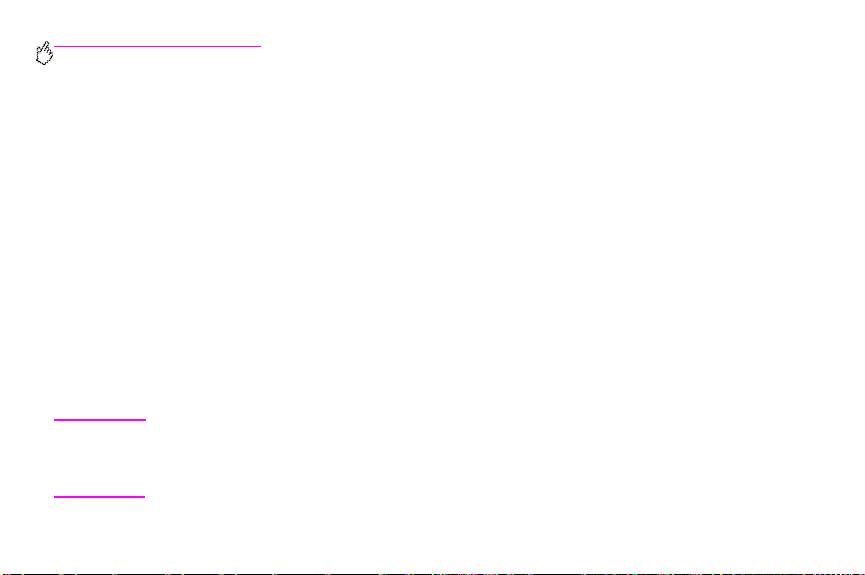
http://www.hp.com/support/lj9500
使用介质
支持的介质类型
您可以在控制面板和打印机驱动程序中选择以下类型的介质:
• 证券纸 • 光泽纸 • 信头纸 • 预先打孔纸
• 卡片纸 • 重磅纸 • 轻磅纸 • 再生纸
• 彩纸 • 重磅光泽纸 • 普通纸 • 皮纸
• 信封 • 标签 • 预打印纸 • 投影胶片
下面表中列出的介质类型符合以下标准:
• 已在本打印机上进行过测试。
• 已被证明可以产生较好质量。
• 与打印机设置配合良好。
注释 打印机通过高温和压力使碳粉熔凝到纸张上。确保彩色纸或预印表格所用的墨水能够承受打印机熔解碳粉
84 第 5 章 -
的高温(
200× C 或 392× F
要优化打印质量,确保正在使用的介质与介质类型配置匹配是很重要的。请参阅第
质”。
使用颜色和介质
Rev. 1.0
时持续
0.1
秒)。
页上的“推荐的介
85
Page 87

介质产品号列在介质尺寸后的括号内。订购介质时请使用这些产品号。所有
http://www.hpshopping.com
或您当地的办公耗材零售商获得。
推荐的介质
品牌的介质均可通过
HP
注释 装入纸盘时可通过控制面板设置类型(第
动程序中设置类型(第
页上的“按介质类型和尺寸打印”)。
57
推荐的介质 类型 特性
HP High Gloss Laser Paper
(
高光激光纸)
HP
letter (Q2419A)
11 × 17 (tabloid) (Q2420A)
A4 (Q2421A)
A3 (Q2422A)
HP Premium Cover Paper
(
高级封面纸)
HP
letter (Q2413A)
A4 (Q2414A)
HP 重磅光泽纸
卡片纸
>164 G/M2
120 g/m
用于:小册子,目录册,商业报告,照片和图像
200 g/m
用于:明信片和文档封面
ZHCN
页上的“设置介质尺寸和类型”),打印作业时可在打印机驱
50
2
(
磅),
2
(
32
磅封面),
75
页,两面均有高光涂层,
200
页,两面均为超光滑的磨砂表面,
100
95
亮度
96
亮度
使用介质
5
85
Page 88

http://www.hp.com/support/lj9500
推荐的介质 类型 特性
HP Color Laser Paper
(
彩色激光纸)
HP
letter (HPL245R)
11 × 17 (tabloid) (HPL2417)
HP Color Laser Paper
(
彩色激光纸)
HP
2
(
105 g/m
letter (HPL285R)
11 × 17 (tabloid) (HPL2817)
HP Soft Gloss Laser Paper
(
HP
letter (C4179A)
A4 (C4179B)
注释
HP Soft Gloss Laser Paper
专门设计用于
9500
86 第 5 章 -
磅)
28
软光泽激光纸)
HP color LaserJet
系列。
使用颜色和介质
普通纸
普通纸
HP 重磅光泽纸
90 g/m
用于:简讯和彩色文档
105 g/m
用于:简讯和彩色文档
120 g/m
用于:广告传单,新闻稿,销售小册子,建议书和彩色图像
Rev. 1.0
2
(
磅),
24
2
(
28
2
(
32
页,两面均为光滑的磨砂表面,
500
磅),
页,两面均为光滑的磨砂表面,
500
磅),
页,两面均有磨光涂层,
200
96
亮度
96
96
亮度
亮度
Page 89

推荐的介质 类型 特性
HP Soft Gloss LaserPaper
(
软光泽激光纸)
HP
2
(
2
(
磅)
28
(Q2397A)
(Q2396A)
磅)
42
(CHP413)
(CHP421)
纸
纸
105 g/m
letter (Q2415A)
11 × 17 (tabloid) (Q2416A)
A4 (Q2417A)
A3 (Q2418A)
HP 超值 LaserJet
letter (HPU1132)
11 × 17 (tabloid) (HPU1732)
A4 (CHP410)
(亚洲)
A4
(亚洲)
A3
HP 超值 LaserJet
160 g/m
(欧洲)
A4
(欧洲)
A3
光泽纸
75-105 G/M2
重磅
106-163 G/M2
重磅
106-163 G/M2
105 g/m
用于:广告传单,新闻稿,销售小册子,建议书和彩色图像
120 g/m
用于:建议书和图表
160 g/m
用于:建议书和图表
2
(
磅),
28
2
(
32
2
(
42
页,两面均有磨光涂层,
500
磅),
500 页(11 × 17 为 250
磅),
页,两面均为磨砂表面,
250
亮度
96
页),两面均为磨砂表面,
亮度
98
98
亮度
5
ZHCN
使用介质
87
Page 90

http://www.hp.com/support/lj9500
推荐的介质 类型 特性
(欧洲)
(CHP310)
办公用再生纸
纸
(HPJ113H)
(HPE113H)
投影胶片
使用颜色和介质
HP LaserJet
letter (HPJ1124)
孔预先打孔纸
3
legal (HPJ1424)
11 × 17 (tabloid) (HPJ1724)
A4
HP
letter (HPE1120)
孔预先打孔纸
3
legal (HPE1420)
HP 皮纸
letter (Q1298A)
A4 (Q1298B)
HP 彩色 LaserJet
letter (C2934A)
A4 (C2936A)
88 第 5 章 -
普通纸
普通纸
皮纸
投影胶片
90 g/m
用于:报告,用户手册,信头和信件
75 g/m
U.S. Executive Order 13101
用于:培训手册和一般办公打印
0.127
水,抗撕裂
用于:招牌,地图,饭店菜单,防水文档和抗撕裂文档
0.127
用于:投影胶片
Rev. 1.0
2
(
磅),
24
2
(
20
毫米(5 密耳)厚(大约相当于
毫米(5 密耳)厚,
页,两面均为磨砂表面,
500
磅),
页,两面均为磨砂表面,包含
500
50
标准),
页,两面均有高级涂层
87
44
亮度
96
亮度
磅),
30%
页,两面均有磨光涂层,防
50
的回收纸成分(符合
Page 91

支持的输入和输出介质尺寸
注释 有关某个可选
输出设备的更多信息,请参阅随本设备附带的用户指南。
HP
纸盘或纸槽 容量 介质 重量
纸盘
最多
1
100
(总高度为
对于
176 g/m2
或更重的介质,
[47 磅]
总高度为
最多
10
(总高度为
页
10mm
5mm
个信封
10mm
,
)
)
• 标准尺寸:
letter,legal,executive,ISO A3,ISO
A4,ISO A5,11 × 17,JIS B5,JIS B4
JpostD,8K,16K
• 自定义尺寸
最小:
98 × 191 mm(3.9 × 7.5
最大:
306 × 470 mm(12 × 18.5
英寸)
• 信封尺寸:
commercial #10,C5,DL,Monarch,B5
• 最小自定义尺寸:
(
3.85 × 7.5
• 最大自定义尺寸:
(
10.0 × 13
注释
请仅从纸盘
98 × 191 mm
英寸)
254 × 330.20 mm
英寸)
打印信封和标签。
1
英寸)
•
,
• 双面打印:
ZHCN
64 - 220 g/m2
(
磅)
17 - 58
64 - 200 g/m2
(
磅)
17 - 53
使用介质
5
89
Page 92

http://www.hp.com/support/lj9500
纸盘或纸槽 容量 介质 重量
纸盘
2 和 3
纸盘
4
顶部纸槽 最多
左纸槽 最多
最多
页 • 标准尺寸:
500
最多
页 • 标准尺寸:
2000
张
50
投影胶片
最多
500 页
2
(
张
10
100 页
2
(
20
20
磅)或
磅)或
75 g/m
同等重量的较重介质
投影胶片
最多
75 g/m
同等重量的较重介质
letter,legal,executive,ISO A3,ISO
A4,ISO A5,JIS B4,JIS B5,11 × 17
• 自定义尺寸:
最小:
148 × 210 mm(5.8 × 8.2
最大:
297 × 432 mm(11.7 × 17
letter,legal,executive,ISO A3,ISO
A4,11 × 17,JIS B4,JIS B5
• 自定义尺寸:
最小:
182 × 210 mm(7.17 × 8.27
最大:
297 × 432 mm(11.7 × 17
• 标准尺寸:
letter,legal,executive,ISO A3,ISO
A4,ISO A5,11 × 17,JIS B5,JIS B4
JPostD,Monarch,8K,16K
• 自定义尺寸:全部
• 标准尺寸:
letter,legal,executive,ISO A3,ISO
A4,ISO A5,11 × 17,JIS B5,JIS B4
JPostD,Monarch,8K,16K
• 自定义尺寸:全部
英寸)
英寸)
英寸)
英寸)
,
,
64 - 200 g/m2
(
64 - 200 g/m2
(
64 - 200 g/m2
(
64 - 220 g/m2
(
17 - 53
17 - 53
17 - 53
17 - 58
磅)
磅)
磅)
磅)
90 第 5 章 -
使用颜色和介质
Rev. 1.0
Page 93

纸盘或纸槽 容量 介质 重量
双面打印器 不适用 • 标准尺寸:
可选
页堆栈器 最多
3000
页
3000
letter 或 A4
最多
1500 页 ledger 或
A3 纸
纸
letter,legal,executive,ISO A3,ISO
A4,ISO A5,11 × 17,JIS B4,JIS B5
8K,16K
• 自定义尺寸:全部
• 不 支持在信封、标签或投影胶片上进行双面
打印
• 适用于面朝下出纸槽的标准尺寸:
letter,legal,executive,ISO A3,ISO
A4,ISO A5,11 × 17,JIS B5,JIS B4
8K,16K
适用于面朝上出纸槽的标准尺寸:
letter,legal,executive,ISO A3,ISO
A4,ISO A5,11 × 17,JIS B5,JIS B4
JPostD,Monarch,8K,16K
• 自定义尺寸:全部
,
,
,
64 - 200 g/m2
(
•
•
磅)
17 - 53
64 - 200 g/m2
(
17 - 53
64 - 220 g/m2
(
17 - 58
磅),顶部出纸槽
磅),左出纸槽
5
ZHCN
使用介质
91
Page 94

http://www.hp.com/support/lj9500
纸盘或纸槽 容量 介质 重量
可选
页订书机
3000
可选多功能装订器 最多堆放
92 第 5 章 -
堆栈器最多堆放
/
装订
50
装订
50
使用颜色和介质
页(最多
3000
页)
1000
页)
• 适用于面朝下出纸槽的标准尺寸:
letter,legal,executive,ISO A3,ISO
A4,ISO A5,11 × 17,JIS B5,JIS B4
8K,16K
适用于面朝上出纸槽的标准尺寸:
letter,legal,executive,ISO A3,ISO
A4,ISO A5,11 × 17,JIS B5,JIS B4
JPostD,Monarch,8K,16K
• 自定义尺寸:全部
页(最多
• 适用于面朝下出纸槽的标准尺寸:
letter,legal,executive,ISO A3,ISO
A4,ISO A5,11 × 17,JIS B5,JIS B4
8K,16K
适用于面朝上出纸槽的标准尺寸:
letter,legal,executive,ISO A3,ISO
A4,ISO A5,11 × 17,JIS B5,JIS B4
JPostD,Monarch,8K,16K
• 自定义尺寸:全部
Rev. 1.0
•
,
•
,
•
,
•
,
64 - 200 g/m
(
17 - 53
64 - 220 g/m
(
17 - 58
64 - 200 g/m
(
17 - 53
64 - 220 g/m
(
17 - 58
2
磅),顶部出纸槽
2
磅),左出纸槽
2
磅),顶部出纸槽
2
磅),左出纸槽
Page 95

确定介质方向
根据要从中打印介质的纸盘以及是否要对介质进行双面打印,来确定不同类型和尺寸介质的方向。在打印信头纸、单面光泽
纸或预打印介质时,了解是否要对介质进行双面打印非常重要。
下表显示了介质的方向。请注意打印预先打孔纸时的特殊注意事项。
注释 介质方向与介质类型密切相关。确保为要使用的介质设置正确的类型。有关更多信息,请参阅第
介质
除
A4 或 letter
寸,长边最长为
220 g/m
“支持的介质类型”。
之外的标准尺寸以及自定义尺
306 mm(12
2
)(
磅)。
58
英寸)(重量为
纸盘 双面打印方向
1
否长边朝向打印机,页面
顶部朝向打印机后端,
打印面朝上。
注释
短边必须至少为
(
7.5
英寸)。
191 mm
ZHCN
页上的
84
使用介质
5
93
Page 96

http://www.hp.com/support/lj9500
介质
标准(如
letter 和 A4
长为
306 mm(12
2
)(
g/m
58
通常使用此方向的标准尺寸是
除
A4 或 letter
寸,长边介于
mm(18.5
(
英寸)和
3.9
量最重为
220 g/m
标准(如
legal、11 × 17 和 A3
寸,长边介于
(
英寸)之间,短边介于
18.5
寸)和
306 mm(12
2
)(
220 g/m
94 第 5 章 -
)和自定义尺寸,长边最
英寸)(重量最重为
磅)。
之外的标准尺寸以及自定义尺
191 mm(7.5
英寸)之间,短边介于
306 mm(12
2
)(
58
191 mm(7.5
英寸)之间(重量最重为
磅)。
58
使用颜色和介质
纸盘 双面打印方向
letter 和 A4
英寸)和
98 mm
英寸)之间(重
磅)。
)和自定义尺
英寸)和
98 mm(3.9
220
。
470
470 mm
1
1
1
英
是长边朝向打印机,页面
顶部朝向打印机后端,
要打印的第一面朝下。
否 页面顶部朝向打印机,
打印面朝上。
是 页面顶部朝向打印机,
要打印的第一面朝下。
Rev. 1.0
Page 97

介质
纸盘 双面打印方向
标准(如
letter 和 A4
短边介于
210 mm(8.2
(
英寸)之间(重量最重为
11.7
(
磅)。
53
标准(如
letter 和 A4
短边介于
210 mm(8.2
(
英寸)之间(重量最重为
11.7
(
磅)。
53
ZHCN
)和自定义尺寸,长边或
英寸)和
297 mm
2
)
200 g/m
)和自定义尺寸,长边或
英寸)和
297 mm
2
)
200 g/m
2、3 或 4
2、3 或 4
否 页面顶部朝向纸盘
后端,打印面朝下。
是 页面顶部朝向纸盘后
端,要打印的第一面
朝上。
使用介质
5
95
Page 98

http://www.hp.com/support/lj9500
介质
标准(如
legal、11 × 17 和 A3
寸,长边介于
(
寸)和
为
标准(如
于
寸)之间,短边介于
210 mm(8.2
g/m2)(53
打印小册子并且使用可选的多功能装订器时,
请按此方向打印。
预先打孔的
(
注释:如果使用已预打印的预先打孔介质,
请将类型设为预打印纸。
96 第 5 章 -
210 mm(8.2
英寸)之间,短边介于
17
210 mm(8.2
2
)(
200 g/m
210 mm(8.2
58
53
legal 和 A3
英寸)和
英寸)之间(重量最重为
磅)。注释:在
letter 或 A4
磅)。
使用颜色和介质
)和自定义尺
英寸)和
432 mm
148 mm(5.8
英寸)之间(重量最重
磅)。
)和自定义尺寸,长边介
432 mm(17
148 mm(5.8
(重量为
英寸)和
A4 或 letter
220 g/m
200
Rev. 1.0
英
纸盘 双面打印方向
否 页面顶部朝向纸盘
是 页面顶部朝向纸盘右
否 带孔长边朝向打印机,
纸上
2
)
2、3 或 4
英
2、3 或 4
1
右侧,打印面朝下。
侧,要打印的第一面
朝上。
页面顶部朝向打印机
后端,打印面朝上。
Page 99

介质
预先打孔的
(
注释:如果使用已预打印的预先打孔介质,
请将类型设为预打印纸。
58
磅)。
letter 或 A4
(重量为
220 g/m
纸盘 双面打印方向
2
1
)
是 带孔长边朝向打印机,
页面顶部朝向打印机
后端,打印面朝下。
预先打孔的
(
注释:如果使用已预打印的预先打孔介质,
请将类型设为预打印纸。
53
磅)。
letter 或 A4
(重量为
200 g/m
ZHCN
2
2、3 或 4
)
否 带孔长边朝向纸盘右
侧,页面顶部朝向纸盘
前端,打印面朝下。
5
使用介质
97
Page 100

http://www.hp.com/support/lj9500
介质
预先打孔的
(
注释:如果使用已预打印的预先打孔介质,
请将类型设为预打印纸。
预先打孔的自定义尺寸或预先打孔的
或
(
注释:对于预先打孔的自定义尺寸介质,或者
如果预先打孔的
不能正确对齐(孔在错误一侧),请使用此
方向。
letter 或 A4
磅)。
53
的替代方法(重量为
A4
磅)。
53
98 第 5 章 -
(重量为
200 g/m
letter 和 A4
介质的其它方向
使用颜色和介质
200 g/m
letter
2
)
Rev. 1.0
纸盘 双面打印方向
2
2、3 或 4
)
2、3 或 4
是 带孔长边朝向纸盘右
是 带孔长边朝向纸盘前
侧,页面顶部朝向纸盘
前端,打印面朝上。
端,页面顶部朝向纸盘
右侧,要打印的第一面
朝下。注释:按此方向
打印时,打印速度是其
它方向的一半。
